Az Ön kézikönyve SAMSUNG 171MP
|
|
|
- Zsuzsanna Szabóné
- 8 évvel ezelőtt
- Látták:
Átírás
1 Elolvashatja az ajánlásokat a felhasználói kézikönyv, a műszaki vezető, illetve a telepítési útmutató. Megtalálja a választ minden kérdésre az a felhasználói kézikönyv (információk, leírások, biztonsági tanácsadás, méret, kiegészítők, stb). Részletes információt az oldal használatáról a Felhasználói Kézikönyvben talál. Használati utasítás Kezelési útmutató Használati útmutató Felhasználói kézikönyv Kezelési utasítás
2 Kézikönyv absztrakt: Csak megfelelõen földelt dugót vagy érintkezõt használjon. A nem megfelelõ földelés áramütést vagy a készülék rongálódását okozhatja. Ne hajlitsa meg nagyon a dugót és ne tegyen rá súlyos dolgokat amivel megrongálhatja. Ennek elmulasztása áramütést vagy tüzet okozhat. Húzza ki a dugót a konnektorból vihar és villámlás esetén, vagy ha hosszabb ideig nem használja. Ennek elmulasztása áramütést vagy tüzet okozhat. Ne használjon túl sok hosszabbitó zsinórt vagy dugót egy megrongálhatja a monitort vagy emberi sérülést okozhat. Szilárd és egyenes helyre állitsa a monitort. Ha a monitor leesik, sérülést okozhat. Óvatosan tegye le a monitort. Megrongálódhat, vagy eltörhet. Ne helyezze a monitort `arccal' lefelé. A TFT-LCD felület megrongálódhat. Magyar > Fõ cimek > Biztonsági utasitások > Tisztitás A monitor-boritót vagy a TFT-LCD felületet puha, enyhén nedves ruhával tisztitsa. Jelmagyarázat Áram Beszerelés Tisztitás Egyéb Ne fecskendezzen tisztitószert a monitorra. Puha ruhát és ajánlott tisztitószert használjon. Ha az összekötõ poros vagy piszkos a dugó és a láb között, száraz ruhávan tisztitsa. A piszkos összekötõ áramütést vagy tüzet okozhat. Ne tegyen egy pohár vizet, vegyszereket vagy vasból készült tárgyakat a monitorra. Ez rongálódást, áramütést vagy tûzet okozhat. Ha idegen test vagy folyadék kerül a monitor belsejébe, húzza ki a dugót a konektorból és hivja a javitó központot.. Magyar > Fõ cimek > Biztonsági utasitások > Egyéb Ne vegye le a boritót (vagy a hátulját). Belül nincs magánszemély által javitható alkatrész. Ez áramütést vagy tûzet okozhat. Hivjon képesitett szerelõt. Jelmagyarázat Áram Beszerelés Tisztitás Egyéb Ha a monitor nem mûködik rendesen különösen ha szokatlan hang és szag árad belõle azonnal áramtalanitsa és hivja a beszállitóját vagy a javitószolgálatot. Ez áramütést vagy tûzet okozhat. Ne tegyen nehéz tárgyakat a monitorra. Ez áramütést vagy tûzet okozhat. Minden, a monitor elõtt töltött egy óra után pihentesse a szemeit 5 percig. Ez csökkenti a szemek kifáradását. Ne használjon vagy tároljon gyúlékony anyagot a monitor közelében. Ez robbanást vagy tûzet okozhat. Ne mozditsa úgy a monitort, hogy az áramzsinórt vagy a jelzõ kábelt húzza. A kábel megrongálódhat és ez mûködésképtelenséget, áramütést vagy tûzet okozhat. Ne mozditsa a monitort jobbra vagy balra úgy, hogy csak az áramzsinórt vagy a jelzõ kábelt húzza. A kábel megrongálódhat és ez mûködésképtelenséget, áramütést vagy tûzet okozhat. Soha ne helyezzen semmiféle fémtárgyat a monitoron levõ nyilásokba. Ez áramütést, tûzet vagy sérülést okozhat. Magyar > Fõ cimek > Bevezetõ > Kipakolás A következõ tartozékokat a monitorral együtt szállitják. Ha valamelyik hiányzik, A következõ tartozékokat a monitorral együtt szállitják. Ha valamelyik hiányzik, hivja a beszállitóját. Kipakolás Elõl Hátul Távirányító Felhasználói útmutató és Natural Color/Monitor-illesztõprogram telepítõ CD Villanyzsinór Jelzés kapu(15 pin D-Sub) Gyors beállitási tájékoztató Egyenáramú adapter Garancia levél (Nem minden területen kapható) Monitor TV hangolóegység (Opció) Telepek (AAA X 2) Audio kábel Távirányító Scart Jack Magyar > Fõ cimek > Bevezetõ > Elõl A monitor funkcióinak részletes leírását az,,lcd monitor beállítása" részen belül, a Felhasználói vezérlés alatt találhatja meg. A monitor elõlapjának elrendezése a monitor modelljétõl függõen némileg eltérõ lehet. Kipakolás Elõl Hátul Távirányító 1 PC (számítógép) üzemmód gomb 2 PIP üzemmód gomb 3 Videó üzemmód gomb 4 Audio üzemmód gomb 5 Bekapcsoló gomb / Áramjelzo 6 Fel-Le gomb / Csatornaváltó gomb 7 Bal-Jobb gomb / Hangerõ gomb 8 Menü gomb 9 Kilépés gomb 10 Automata gomb PIP (Kép a képben)? Ezzel a funkcióval egy kiválasztott mûsort lehet nézni az egész képernyõn, míg további egy vagy több mûsor kis ablakokban az alapmûsorra ráhelyezve látható. A PIP funkció másik elnevezése az Ablakmegosztás. Magyar > Fõ cimek > Bevezetõ > Hátul A kábelek csatlakoztatásának részletes leírását a Telepítés részben a Kábelek csatlakoztatása alatt találja meg. A monitor hátlapjának elrendezése a monitor modelljétõl függõen némileg eltérõ lehet. Kipakolás Elõl Hátul Távirányító A PC csatlakozóaljzat Hálózati csatlakozóaljzat (12V DC) Számítógép csatlakozóaljzat (15 tûs D-SUB) Audio csatlakozóaljzat (Audio (ST)) B AV (audiovizuális) csatlakozóaljzat AV jobb oldali (R) audio csatlakozóaljzat AV bal oldali (L) audio csatlakozóaljzat AV video csatlakozóaljzat S-Video csatlakozóaljzat C D Antenna csatlakozóaljzat (ha a TV csatlakoztatva van) Fejhallgató csatlakozóaljzat (kimenet) Magyar > Fõ cimek > Bevezetõ > Távirányító.
3 A távirányító funkcióinak részletes leírását a következõ részben találhatja meg: Az LCD monitor beállítása > Felhasználói vezérlés > Felhasználói vezérlõgombok > A távirányító gombjai. A távirányító elrendezése a monitor modelljétõl függõen némileg eltérõ lehet. Kipakolás Elõl Hátul Távirányító A távirányító a monitor távirányító-érzékelõjétõl való 23 cm és 10 m közötti távolságon, illetve az érzékelõtõl jobbra és balra legfeljebb 30 fokos szögben mûködik. A gombok megnevezése A telepek cseréje Használat 1. A gombok megnevezése 1 Bekapcsoló gomb 2 PC (számítógép) üzemmód gomb 3 PIP (Kép a képben) üzemmód gomb 4 Videó üzemmód gomb 5 Audio üzemmód gomb 6 PIP pozíció gomb 7 PIP méret gomb 8 Fel-Le gomb / Csatornaváltó gomb 9 Bal- Jobb gomb / Hangerõ gomb 10 Menü gomb 11 Kilépés gomb 12 Elnémító gomb 13 Csatornaváltó gomb 14 Kijelzõ gomb 15 Elõzõ csatorna gomb 16 Automata gomb 17 Csatornakeresõ gomb 18 MTS/S üzemm&or L és R jelzésû audio bemeneti aljzataihoz az audiokábelek segítségével. 3. A monitor elõlapján lévõ Jelforrás gomb segítségével a Video vagy S-Video aljzatok közül válassza ki azt, amely a DVD lejátszóhoz, a videomagnóhoz vagy a videokamerához csatlakozik. 4. Ezek után egy lemez vagy egy szalag behelyezésével indítsa el a DVD lejátszót, a videomagnót vagy a videokamerát. 2. Televízió csatlakoztatása A TV hangolóegységgel (nem tartozék) a tévénézéshez elég a monitort egy antennához vagy a kábelegységhez csatlakoztatni. Nem szükséges a számítógéphez csatlakozó TV kártyát, vagy további hardvert ill. szoftvert vásárolni. A választható kiegészítõket a Samsung Electronics szervizközpontjától vásárolhatja meg. 1. Csatlakoztassa az antennát vagy a kábelegységet a TV hangolóegységhez (nem tartozék), a hangolóegységen lévõ,,antenna" csatlakozó segítségével. 2. Vegye le a TV hangolóegység fedelét a monitor hátuljáról. 3. Helyezze a csatlakoztatott hangolóegységet a résbe, húzza meg szorosan a két csavart, majd egy érmével pattintsa a helyére az egységet. (A laza csavarok üres képernyõt vagy zavart képet okozhatnak.) 4. Helyezze vissza a TV hangolóegység fedelét. 5. Kapcsolja be a monitort. 6. A Jelforrás gomb segítségével a külsõ jel beállító gombok közül válassza ki a TV tételt. 7. Válassza ki a kívánt tévécsatornát. Mivel a készülék kialakítása folytán csak PAL vagy SECAM szabványú jeleket képes fogadni, tévémûsorok nem nézhetõk olyan országokban, ahol NTSC szabványú jelek vannak érvényben. 3. Macintosh csatlakoztatása 1. A tápkábelt csatlakoztassa az egyenáramú adapterhez, majd az adapter dugaszát csatlakoztassa a monitor 12 V DC feliratú hálózati aljzatához. (Az áramátalakító adapter automatikusan igazodik a feszültséghez.) 2. A jelkábele; az MS Logó alatt igazolt, és ez a beépités nem rongálja meg a rendszert. Az igazolt meghajtót a Samsung Monitor Honlapjára postázzák. com/ 6. A Monitor Meghajtó beépitése megtörtént. Magyar > Fõ cimek > Bekötés > Installing the Monitor Driver > Kézikönyv Automata Kézikönyv Amikor az operációs rendszer kéri a monitor meghajtót, tegye be a CD-ROM lemezt amit a monitorhoz mellékeltek. A meghajtók telepitése kissé eltérõ lehet a különbözõ operációs rendszerek esetén. Kövesse az operációs rendszerének megfelelõ utasitásokat. Készitsen elõ egy üres lemezt és töltse le a meghajtó program filet errõl az Internet honlapról. Internet web site : (Worldwide) com/monitor/ (USA) (Korea) com.cn/ (China) A monitor bekötése A Video Meghajtó betelepitése A VESA állvány telepítése A monitor-illesztõprogram manuális telepítéséhez kövesse az Ön operációs rendszere szerinti alábbi utasításokat. Windows XP Windows 2000 Windows Me Windows NT Linux 1. Microsoft Windows XP Operációs Rendszer 1. Tegye be a CD-t a CD-ROM meghajtóba. 2. Kattintson "Start" - "Vezérlopult" utána kattintson a "Megjelenés és Tárgy" ikonra. 3. Kattintson a "Kijelzo" ikonra és válassza a "Beállitás"-t, utána kattintson "Összetett"-re. 4. Kattintson a "Tulajdonságok" gombra a "Monitor" -nál és válassza a "Meghajtó"-t. 5. Kattintson a "Meghajtó felfrissités"-re, és válassza a "Beépités a listáról vagy... ", utána kattintson a "Tovább" gombra. 6. Válassza a "Ne keress, Én fogok..."-ra, utána kattintson a "Tovább"-ra, és utána "Lemez kell"-re.
4 7. Kattintson a "Tallózás"-ra, utána válassza a A:\(D:\driver) és válassza ki a monitor modeljét a monitor listáról és kattintson a "Tovább" gombra. 8. Ha látja a következo "Üzenet" ablakot, utána kattintson a "Folytatni Bármiképpen" gombra. Utána kattintson az "Vége" gombra. Ez a monitor meghajtó az MS Logó alatt igazolt, és ez a beépités nem rongálja meg a rendszert. Az igazolt meghajtót a Samsung Monitor Honlapjára postázzák. com/ 9. Kattintson a "Zárás" gombra majd folyamatosan kattintson az "OK" gombra. 10. A Monitor Meghajtó beépitése megtörtént. 2. Microsoft Windows 2000 Operációs Rendszer * Ha azt látja a monitoron, hogy a "Digitális aláirás nem található", tegye meg a következõ lépéseket. 1. Válassza az "OK" gombot a "Lemezt be" ablakban. 2. Kattintson a "Tallózás" gombra a "File kell" ablakban. 3. Válassza a A:\(D:\driver), kattintson a "Megnyitás" gombra és utána az "OK" gombra. * Nem automatikus monitor-bekötési utasitás Kattintson a "Start", "Beállitás", "Vezérlõpult" gombokra. Duplán kattintson a "Kijelzõ" ikonra. Válassza a "Beállitás" fület és kattintson az"összetett" re. Válassza a "Monitor"-t. 1. Ha a "Kellékek" gomb nem aktiv, az azt jelenti, hogy a monitor helyesen van konfigurálva. lehetõség : A telepitést állitsa meg. 2. Ha a "Kellékek" gomb aktiv, kattintson a "Kellékek" gombra. Ezután tegye meg folyamatosan a lehetõség : következõ lépéseket. Kattintson a "Meghajtó"-ra, utána kattintson a "Meghajtó felfrissités"-re, utána kattintson a "Következõ" gombra. Válassza a "Mutasd az ismert meghajtók felsorolását, hogy egy meghatározott meghajtót választhassak" felirást, utána kattintson a "Következõ"-re, utána a "Lemezrõl"-re. Kattintson a "Tallózás" gombra, utána válassza a A:\(D:\driver). Kattintson a "Megnyitás" gombra, utána az "OK" gombra. Válassza a monitorának modeljét és kattintson a "Következõ" gombra és utána a "Következõ" gombra. Kattintson a "Kész" gombra, utána a "Bezárás" gombra Ha látja a monitoron a "Digitális aláirás nem található" ablakot, kattintson az "Igen" gombra. Utána kattintson a "Kész" gombra, utána a "Bezárás" gombra. 3. Microsoft Windows Millennium Operációs Rendszer Kattintson a "Start", "Beállitás", "Vezérlõpult" gombokra. Duplán kattintson a "Kijelzõ" ikonra. Válassza a "Beállitás" fület és kattintson az "Összetett Kellékek "gombra. Válassza a "Monitor" fület. Kattintson a "Változtatás" gombra a " Monitor Tipus" részen. Válassza: "A meghajtó helyének megjelölése" Válassza: "Mutasd a megjelölt helyen levõ meghajtók listáját" Kattintson a "Lemezrõl" gombra. Jelölje ki az A:\(D:\driver)-t utána kattintson az "OK" gombra. Válassza a "Mutass minden egységet" és utána válassza azt a monitort amelyik a számitógépéhez bekötött monitornak a megfelelõje és kattintson az "OK" gombra. 11. Válassza a "Zárás" és "OK" gombokat mindaddig, amig a "Kellékek Kijelzõ" dialogues kockát bezárja. (Más, figyelmezteto üzenetet vagy más üzenetet tartalmazó ablakok is megjelenhetnek, ilyenkor kattintson a monitorjának megfelelo opcióra.) Microsoft Windows NT 4.0 Operációs Rendszer 1. Kattintson sorba a Start, Beállitások, Vezérlõpult gombokra, utána duplán kattintson a Kijelzõ-re. 2. A Regisztrálási információ kijelzõ ablakban kattintson a Beállitások fülre, utána az Összes Kijelzõ mód ra. 3. Válassza ki a módot amit használni akar (Rezolúció, a szinek száma és függõleges frekvencia) utána kattintson az OK-ra. 4. Kattintson az Alkalmazás gombra ha meggyõzõdött arról, hogy a Próba gombra kattintás után a monitor normálisan mûködött. Ha a kép nem megfelelõ, változtassa meg a módot(csökkentse a rezolúció módot, szineket vagy frekvenciát). Ha nincs mód feltüntetve az Összes Kijelzõ mód alatt, válassza ki a rezolúció mértékét az Eredeti kijelzõ mód cimû részben. 5. Linux Operációs Rendszer Az X-Window betöltéséhez kell az X86Config file, ami egy rendszer-beállitási file tipus Nyomja le az Enter billentyût az elsõ és a második ablaknál a X86Config file betöltése után. A harmadik ablak az egér beállitásához kell. Kösse be az egeret a számitógépéhez. A következõ ablak a billentyûzet kiválasztásához kell. Kösse be a billentyûzetet a számitógépéhez. A következõ ablak a monitor beállitásához kell. Elõször állitson be vizszintes frekvenciát a monitor részére.
5 (A frekvenciát egyenesen bevezetheti) Állitson be függõleges frekvenciát a monitor részére.(a frekvenciát egyenesen bevezetheti. ) Táplálja be a monitorja model nevét. Ez az információ nem befolyásolja az X-Window tényleges betöltését. A monitor beállitása készen van van. Töltse be az X-Window-t az egyéb szükséges hárdver beiktatása után. Magyar > Fõ cimek > Bekötés > A VESA állvány telepítése > Az állvány összehajtása vagy leszerelése Az állvány összehajtása vagy leszerelése A VESA állvány telepítése A monitorhoz többféle típusú VESA szabványú állvány szerelhetõ. Az állványt össze kell hajtani vagy leszerelni ahhoz, hogy VESA állványt lehessen használni. Az állvány összehajtása Az állvány leszerelése A monitor bekötése A Video Meghajtó betelepitése A VESA állvány telepítése 1. Az állvány összehajtása A monitor 0 és 90 fok között dönthetõ meg. Teljes ledöntés esetén az állvány kézreálló fogantyúként használható, amely révén a monitort hordozni is lehet Helyezze az LCD monitort `arccal' lefelé egy kipárnázott lapos felületre, hogy a képernyõt védje. Húzza ki a monitor kábeleit. Fully recline the monitor backward pressing the FOLD button. Dugja vissza a monitor kábeleit. A monitorhoz VESA állvány is szerelhetõ, ha a monitor állványa teljesen le van hajtva. 2. Az állvány leszerelése Az állvány a monitorról le is szerelhetõ Helyezze az LCD monitort `arccal' lefelé egy kipárnázott lapos felületre, hogy a képernyõt védje. Húzza ki a monitor kábeleit. Csavarja ki azt a négy csavart, amelyek az állványt a monitorhoz erõsítik. Dugja vissza a monitor kábeleit. A monitorhoz VESA állvány is szerelhetõ, ha a monitorról az állvány le van szerelve. Magyar > Fõ cimek > Bekötés > A VESA állvány telepítése > A VESA állvány telepítése Az állvány összehajtása vagy leszerelése A VESA állvány telepítése A monitor a különbözõ VESA alapú eszközök használata érdekében támogatja a VESA szerelési szabványt. A monitorhoz csatlakoztatható a 75mm x 75mm méretû VESA szerelési illesztõlap. A VESA állvány felszerelése elõtt hajtsa le a monitor állványát. A monitor bekötése A Video Meghajtó betelepitése A VESA állvány telepítése A monitor állványán lévõ négy csavarlyukat (1) illessze a VESA állványon lévõ lyukakhoz (2), majd rögzítse az állványt a mellékelt négy csavarral (3). Csak a mellékelt csavarokat használja. A Samsung Electronics nem vállal felelõsséget a nem megfelelõ állvány használatából eredõ károkért. Magyar > Fõ cimek > Az monitor beállítása > Felhasználói vezérlés > Felhasználói vezérlõgombok Felhasználói vezérlõgombok Közvetlen hozzáférési funkciók Felhasználói vezérlés Képernyõ-Kijelzõ A vezérlõgombok elrendezése a monitor modelljétõl függõen némileg eltérõ lehet. Jelforrás gombok Vezérlõgombok A távirányító gombjai A monitor gombjai 1. PC (számítógép) üzemmód gomb Ezzel a Video képernyõ üzemmódról PC képernyõ üzemmódra válthat át. 2. PIP üzemmód gomb PC (számítógép) üzemmódban a videó vagy tévé képernyõt PIP (Kép a képben) üzemmódban kapcsolja be. Ezzel a funkcióval számítógépes munka közben nézhet videó- vagy tévémõsort. (Az PIP üzemmód gomb csak PC üzemmódban mûködik.) A képernyõ következõ üzemmódjai között válthat: [PC + Video] --> [PC + S-Video] (Kattintson ide a képernyõ üzemmódjai közötti átváltás animációs bemutatójának megtekintéséhez.) 3. Videó üzemmód gomb Ezzel a PC képernyõ üzemmódról Video képernyõ üzemmódra válthat át. A képméret automatikusan teljes méretre kapcsol, ha a Video üzemmód aktív. A képernyõ következõ üzemmódjai között válthat: [Video] --> [S-Video] (Kattintson ide a képernyõ üzemmódjai közötti átváltás animációs bemutatójának megtekintéséhez.) 4. Audio üzemmód gomb Az Audio üzemmód beállításához. Ha nem a megfelelõ hanganyag hallható, akkor az aktuális kijelzési üzemmód audiojeléhez kapcsolhat ezzel. A képernyõ következõ üzemmódjai között válthat: [PC] --> [Video] (Kattintson ide a képernyõ üzemmódjai közötti átváltás animációs bemutatójának megtekintéséhez.) Kapcsolás PIP üzemmódra: [PC + Video] --> [PC + S-Video] --> [PC + TV] (Kattintson ide a képernyõ üzemmódjai közötti átváltás animációs bemutatójának megtekintéséhez.
6 ) [Video] --> [S-Video] --> [TV] (Kattintson ide a képernyõ üzemmódjai közötti átváltás animációs bemutatójának megtekintéséhez.) [PC] --> [Video] --> [TV] (Kattintson ide a képernyõ üzemmódjai közötti átváltás animációs bemutatójának megtekintéséhez.) Kapcsolás Video üzemmódra: Kapcsolás Audio üzemmódra: Vezérlõgombok A képernyõbeállítási funkciókról bõvebben az OSD (Képernyõn kijelzett) menüben olvashat. 5. Bekapcsoló gomb / Áramjelzo Ezzel a gombbal lehet a monitor be- és kikapcsolni. A bekapcsolásjelzõ az Energiatakarékos üzemmódot villogó zöld fénnyel jelzi. Bõvebben: Mûszaki adatok > Energiatakarékos CH / - CH gomb Menütételek közötti függõleges mozgáshoz, vagy a kiválasztott menüértékek beállításához. TV üzemmódban a tévécsatornákat ezekkel lehet kiválasztani. Errõl bõvebben a következõ helyen olvashat: Közvetlen hozzáférési funkciók > Csatorna. 7. VOL / VOL + gomb Menütételek közötti vízszintes mozgáshoz, vagy a kiválasztott menüértékek beállításához. A hangerõ is ezekkel állítható. Errõl bõvebben a következõ helyen olvashat: Közvetlen hozzáférési funkciók > Hangerõ. 8. Menü( ) gomb Ezzel a gombbal lehet megnyitni az OSD (Képernyõn lévõ kijelzés) menüt, és azon belül a kijelölt menütételt aktiválni. 9. Kilépés gomb Az Exit (Kilépés) gombbal kiléphet a menüképernyõrõl vagy bezárhatja a képernyõbeállítási menüt. 10. Automata gomb Az Auto gombbal a képernyõ automatikus beállítása végezhetõ el. Errõl bõvebben a következõ helyen olvashat: Közvetlen hozzáférési funkciók > Automatikus mentés. A távirányító gombjai A képernyõbeállítási funkciókról bõvebben az OSD (Képernyõn kijelzett) menüben olvashat. 1 Bekapcsoló gomb 2 PC (számítógép) üzemmód gomb 3 PIP (Kép a képben) üzemmód gomb 4 Videó üzemmód gomb 5 Audio üzemmód gomb 6 PIP pozíció gomb 7 PIP méret gomb 8 Fel-Le gomb / Csatornaváltó gomb 9 Bal-Jobb gomb / Hangerõ gomb 10 Menü gomb 11 Kilépés gomb 12 Elnémító gomb 13 Csatornaváltó gomb 14 Kijelzõ gomb 15 Elõzõ csatorna gomb 16 Automata gomb 17 Csatornakeresõ gomb 18 MTS/S üzemmód gomb 19 Feliratozó gomb (nem támogatott) 1. Bekapcsoló gomb Ezzel a gombbal lehet a monitor be- és kikapcsolni. 2-5 Jelforrás gombok Lásd fent a Jelforrás gombok c. részt. 6 PIP pozíció gomb PIP üzemmódban ezzel állítható a képbe helyezett kép elhelyezkedése. A VOL - / VOL +, CH gomb megnyomásával a kép elhelyezkedése fel-, le-, illetve balra és jobbra igazítható. 7 PIP méret gomb PIP üzemmódban ezzel állítható a PIP kép mérete. A PIP üzemmódból való kilépéshez, illetve a PIP képernyõ méretének csökkentéséhez vagy növeléséhez használja a VOL - / VOL + gombokat Vezérlõgombok Lásd fent a Vezérlõgombok c. részt. 12 Elnémító gomb Az audio kimenetet ideiglenesen szünetelteti (elnémítja). A hang úgy hozható vissza, ha Elnémítás üzemmódban megnyomja az Mute (Elnémítás) vagy a VOL - / VOL + gombot. 13 Csatornaváltó gomb TV üzemmódban a tévécsatornákat ezekkel lehet kiválasztani. Ez a gomb PIP üzemmódban is használható. 14 Kijelzõ gomb A képernyõ jobb felsõ sarkában megjeleníti a Video Source (Video forrás), az Audio Source (Audio forrás), az aktuális csatorna száma, az audio típusa és a Speaker Mute ON/OFF (Hangszóró elnémítás be/ki) elemeket. 15 Elõzõ csatorna gomb Ezzel a gombbal lehet visszalépni a legutóbbi csatornához. 16 Automata gomb Az Auto gombbal a képernyõ automatikus beállítása végezhetõ el. Errõl bõvebben a következõ helyen olvashat: Közvetlen hozzáférési funkciók > Automatikus mentés. + CH / - 17 Csatornakeresõ gomb A rendelkezésre álló (nézhetõ) tévécsatornákat automatikusan kikeresi és az aktuális helyre rögzíti. A tévéképernyõ beállításáról bõvebben a következõ helyen olvashat: OSD funkciók > Tévéképernyõ.. 18 MTS/S üzemmód gomb A gomb megnyomásával a képernyõ bal alsó sarkán megjelenik az aktuális audio üzemmód (Csak tévéképernyõ esetében). Audiojel típusa Mono FM sztereó Sztereó SAP MTS/S_Mode Mono Mono <--> Sztereó Mono <--> SAP Mono 19 Feliratozó gomb Ez a modell nem támogatja ezt a funkciót. Magyar > Fõ cimek > Az monitor beállítása > Felhasználói vezérlés > Közvetlen hozzáférési funkciók Felhasználói vezérlõgombok Közvetlen hozzáférési funkciók Felhasználói vezérlés Képernyõ-Kijelzõ A Közvetlen hozzáférési funkciók segítségével a Monitorbeállítási menüt elérheti az Auto (Automatikus) gomb egyszeri megnyomásával.
7 E funkciókkal állíthatja be a monitor funkciók funkcióit is. Az Auto Adjustment (Automatikus beállítás) funkción kívüli többi funkciót csak akkor kell aktiválnia, ha a Közvetlen hozzáférési funkciók ki vannak kapcsolva. Automatikus mentés OSD lezárás/feloldás Hangerõ Csatorna 1. Automatikus mentés A monitor legelsõ telepítése során a monitor kijelzése akkor a legstabilabb, ha az Auto Adjustment (Automatikus beállítás) funkciókkal állítja be. A Kézi beállítás elõtt próbálkozzon az Auto Adjustment (Automatikus beállítás) funkcióval. Az Auto (Automatikus) gomb megnyomására a monitor képernyõje elsötétedik és megjelenik az Auto Adjustment (Automatikus beállítás) képernyõ a bal oldali animációs képernyõn látható módon. Az automatikus beállítási funkció úgy állítható élesebbre, ha az 'AUTO' funkciót az AutoPattern.exe futása közben hajtja végre. 2. OSD lezárás/feloldás Ezzel a funkcióval az aktuális beállításokat lehet rögzíteni, hogy véletlenül ne lehessen megváltoztatni õket. Az OSD képernyõ kikapcsolt állapotában a vezérlõgombok lezárásához ill. feloldásához tartsa nyomva a Menü gombot legalább 5 másodpercig. Az OSD menü lezárt állapotában a következõ funkciók állnak rendelkezésre. 1. Vezérlõgombok 2. PC képernyõ 3. Tévéképernyõ Az OSD képernyõ kikapcsolt állapotában a OSD beállítások feloldásához tartsa nyomva a Menü gombot legalább 5 másodpercig. Brightness, Contrast Csatorna, Hangerõ Az OSD képernyõ kikapcsolt állapotában a OSD beállítások feloldásához tartsa nyomva a Menü gombot legalább 5 másodpercig. 3. Hangerõ Amikor az OSD menü nincs a kijelzõn, a hangerõt a megnyomásával állíthatja be. vagy gombok 1. A hangerõ csökkentéséhez nyomja meg a gombot. 2. A hangerõ növeléséhez nyomja meg a gombot. 4. Csatorna Amikor az OSD menü nincs a kijelzõn, a csatorna számát a megnyomásával választhatja ki. vagy gombok 1. A csatorna számának csökkentéséhez nyomja meg a gombot. 2. A csatorna számának növeléséhez nyomja meg a gombot. Ez a funkció csak TV vagy PC + TV (PIP) üzemmódban áll rendelkezésre. A PC + TV üzemmód akkor jelenik meg TV üzemmódban vagy PIP üzemmódban, ha csatlakoztat egy TV hangolóegységet. Magyar > Fõ cimek > Az monitor beállítása > Képernyõ-Kijelzõ > OSD funkciók OSD funkciók Képernyõbeállítási animációs bemutatók Felhasználói vezérlés Az beállítás során az egyes menük betûi és ikonjai kék színûre váltanak. PC képernyõ Video képernyõ Tévéképernyõ OSD vezérlés Képernyõ-Kijelzõ 1. PC képernyõ A PC üzemmódban történõ képernyõbeállításról bõvebben lásd a PC Képernyõbeállítási animációs bemutatókat. Contrast A Kontraszt állitása. Brightness A Fényerõ állitása. Color Control A színtónus vöröses fehérrõl kékes fehérre változtatható. A felhasználó az egyes színkomponenseket is tetszés szerint állíthatja be. 1) Mode 1: Tiszta fehér. 2) Mode 2: Vöröses fehér. 3) Mode 3: Kékes fehér. 4) User Mode: Felhasználó által beállítható. 5) Reset: A szín paraméterei a gyári alapbeállítási értékekre állnak be. Image Ez a menü az Image Lock (Képrögzítés) és az Image Effect (Képeffektus) almenüket tartalmazza. 1) Image Lock: Az Image Lock (Képrögzítés) funkció a kép finomhangolására szolgál. Az instabil képek remegését és szikrázását okozó zajok eltávolításával a legjobb képminõséget biztosítja. Ha a Fine (Finom) beállítással nem sikerül kielégítõ eredmény elérni, akkor használja a Coarse (Durva) beállítást, majd újra a Fine (Finom) beállítást. Coarse: Ezzel eltávolíthatók pl. a függõleges csíkok. A Coarse (Durva) beállítással elmozdulhat a képernyõ képterülete. A Vízszintes vezérlés menüvel a képterület újra a középpontra tolható vissza. Ezzel eltávolíthatók pl. a vízszintes csíkok. Ha a zaj a finomhangolás (Fine) után is fennmarad, akkor azt ismételje meg újra a frissítés gyakoriságának (órajel) beállítása után. Az aktuális kijelzési módot jeleníti meg. Az Image lock (Képrögzítés) és a pozíci paraméterei a gyári alapbeállítási ó értékekre állnak be. Fine: Information: Reset: 2) Image Effect: A megjelenített kép tompábbra vagy élesebbre állítható. Position Ezzel a képernyõ elhelyezkedése állítható vízszintesen és függõlegesen.
8 Sound A monitorban beépített hi-fi sztereó erõsítõ található. 1) Bass: Az alacsony frekvenciájú hangokat hangsúlyozza ki. 2) Treble: A magas frekvenciájú hangokat hangsúlyozza ki. 3) Audio Source: Ezzel választható ki a hanganyag forrása a számítógép, a televízió, a DVD lejátszó vagy a videomagnó közül. PIP Amikor külsõ audiovizuális eszközök mint pl. videomagnó vagy DVD lejátszó - vannak a monitorhoz csatlakoztatva, akkor a PIP funkció segítségével az ilyen eszközökrõl származó képek a számítógép videoképe fölé helyezett kis ablakban tekinthetõk meg. 1) PIP Off / On: A PIP funkció be- és kikapcsolására szolgál. 2) Position: A PIP ablak elhelyezkedésének megváltoztatására szolgál. 2. Video képernyõ A Video üzemmódban történõ képernyõbeállításról bõvebben lásd a Video képernyõbeállítási animációs bemutatókat. Picture Ezzel a Video képernyõ tulajdonságait lehet állítani: Contrast (Kontraszt), Brightness (Fényerõ), Sharpness (Élesség), Color (Színtelítettség) és Tint (Színtompítás). 1) Contrast: Ezzel állítható a videokép kontrasztja a számítógép RGB kontrasztjának befolyásolása nélkül. 2) Brightness: Ezzel állítható a videokép fényereje a számítógép RGB fényerejének befolyásolása nélkül. 3) Sharpness: Ezzel állítható videokép élessége. 4) Color: Ezzel változtatható a szín telítettsége (gazdagsága). 5) Tint: Ezzel változtatható a szín tónusa. 6) Reset: A kép paraméterei a gyári alapbeállítási értékekre állnak be. Sound A monitorban beépített hi-fi sztereó erõsítõ található. 1) Bass: Az alacsony frekvenciájú hangokat hangsúlyozza ki. 2) Treble: A magas frekvenciájú hangokat hangsúlyozza ki. 3) Audio Source: Ezzel választható ki a hanganyag forrása a számítógép, a televízió, a DVD lejátszó vagy a videomagnó közül. 3. Tévéképernyõ. A TV üzemmódban történõ képernyõbeállításról bõvebben lásd a TV képernyõbeállítási animációs bemutatókat. Auto Store Ezzel a televízió által a saját körzetében fogható frekvenciasávokat pásztázhatja végig, és az összes megtalált csatornát automatikusan tárolhatja. A következõ országok állnak rendelkezésre: : Beligie, Espania, Italia, Nederland, Schweiz, Sverige, UK, France, Deutschland, East Europe. Manual Store Ezzel a televízió által a saját körzetében fogható frekvenciasávokat pásztázhatja végig, és az összes megtalált csatornát manuálisan tárolhatja. 1) Color: Ismételt kiigazítást végez, amíg a szín a legjobb minõségû nem lesz. (Auto <-> PAL <-> SECAM <-> NT4.43) 2) Sound: Ismételt kiigazítást végez, amíg a hang a legjobb minõségû nem lesz. (BG <-> DK <-> I <-> L) 3) Search: A hangoló addig pásztázza a frekvenciasávot, amíg az elsõ csatorna vagy az Ön által kiválasztott csatorna meg nem jelenik a képernyõn. 4) Channel: Az adott frekvenciasávon belül ezzel lehet kiválasztani a tévécsatornát a fel/le gombok segítségével. 5) Program: Ezzel lehet a képernyõn megjeleníteni a megfelelõ programszámot. 6) Store: Ezzel lehet a felhasználó által bevitt programszámot tárolni. Add/Erase Ezzel lehet a kívánt csatornát kiválasztani. A kívánt csatorna beviteléhez vagy törléséhez nyomja meg a, vagy a, gombokat. vagy a gombot. Fine Tune A,,Fine tune" (Finomhangolás) kiválasztásához nyomja meg a Channel Sort Ezzel a menüvel lehet átrendezni a csatornák sorrendjét. A tévévezérlõ menü magyarázatához olvassa el a Video képernyõ rész magyarázatát. A tévéképernyõ tulajdonságainak beállítása megegyezik a Video képernyõ beállításával. 4. OSD vezérlés A képernyõbeállítás funkciókról bõvebben lásd az OSD Képernyõbeállítási animációs bemutatókat. Language Hét nyelv közül választhat. (angol, német, spanyol, francia, olasz, svéd, orosz) Megjegyzés: A kiválasztott nyelv csak az OSD (képernyõn kijelzett) menüben jelentkezik. A számítógépen futó szoftvereket ez nem befolyásolja. Position Ezzel lehet az OSD ablakot függõleges és vízszintes irányban elmozdítani. HalfTone Ezzel az OSD menü hátterének homályossága állítható. Duration Ezzel állítható be, hogy az OSD menü az eltûnés elõtt hány másodpercig legyen látható. Color Ezzel lehet az OSD menü hátterét megváltoztatni. Magyar > Fõ cimek > Hiba áthidalás > Ellenõrizze ezt, mielõtt a szervizt hívná Mielõtt a szervizt hívná, ellenõrizze az alábbi pontokat.
9 A szervizközpontot csak olyan problémák esetén keresse fel, amelyet saját maga nem tud megoldani. Saját ellenõrzési lehetõség Video üzemmód nem mûködik Kijelzõadapter illesztõprogramja A kijelzés javítása Ellenõrizze ezt, mielõtt a szervizt hívná Problémák és megoldások Kérdések és válaszok Kösd be és Mûködik képesség Karbantartás és tisztítás Tünetek és javasolt lépések 1. Saját ellenõrzési lehetõség A monitor saját ellenõrzési lehetõséget ad, amivel lehetõvé teszi, hogy ellenõrizze a monitor helyes Kapcsolja be azt jelzi, hogy a monitor a lehetséges tartományon kívüli frissítési gyakoriságra lett beállítva, vagy pedig Energiatakarékos üzemmódban van. Csatoló. videokártya gyártóját. kijelzés javítása Az LCD frissítési gyakoriság a zaj továbbra is fönnáll az automatikus beállítás (AUTO ADJUSTMENT) után, akkor a képernyõ beállításához használja a FINE/COARSE (Finom/Durva) hangoló gombokat. 5. Kösd be és Mûködik képesség A fenti TFT LCD táblát % pontosságú elõrehaladott félvezetõ technológiai eljárással készitették, és ezt az eljárást használják ennél a terméknél. Ennek ellenére, a PIROS, ZÖLD, KÉK és FEHÉR szinû képsejtek némelykor nagyon élénknek látszanak vagy néhány fekete képsejt is látható. Ez nem a gyenge minõségtõl van, tehát nyugodtan használható. 15 hüvelykes: 2,359,296 A TFT LCD kijelzõ pixeleinek száma : 17 hüvelykes: 3,932, hüvelykes: 3,932, hüvelykes: 5,760, hüvelykes: 6,912, Karbantartás és tisztítás 1. A monitor keretének karbantartása A tápkábel kihúzása után puha törlõkendõvel tisztítsa. Ne használjon benzint, oldószert vagy más gyúlékony anyagokat, valamint nedves törlõkendõt. Javasoljuk, hogy a képernyõ károsodásának elkerülése érdekében használjon Samsung tisztítószert. 2. A lapos képernyõ karbantartása Puha (pamut flanel anyagú) törlõkendõvel tisztítsa. Tilos acetont, benzint és oldószert használni. (Ezek a képernyõ felületét kikezdhetik vagy tönkretehetik. ) A felhasználó vállalja a felelõsséget bármilyen általal okozott kár megtérítéséért. 7. Tünetek és javasolt lépések A monitor újrakésziti a vizuális jelzéseket amit a PC-tõl kapott. Ebbõl ered, hogy ha baj van a PC-vel, vagy a video kártyával, ez a képernyõ elsötétedését okozhatja, a szinek nem lesznek élénkek, zajt okoz, Video mode not lehet stb. Ebben az esetben elõször ellenõrizze, hogy honnan származik a baj, utána hivja a javitóközpontot, vagy a beszállitóját. 1. Ellenõrizze, hogy az áramzsinór és kábel rendesen be van kötve a számitógéphez 2. Ellenõrizze, hogy a számitógép 3 nál többször ad jelzõhangot amikor beindul. (Ha igen, kérje a számitógép fõ-táblájának a szervizelését.) 3. Ha új video kártyát teleptett be, vagy saját maga állitotta össze a PC-t, ellenõrizze, hogy betelepitette-e az adaptor (video) meghajtót és a monitor meghajtót. 4. Ellenõrizze, hogy a video képernyõ szkenelõ aránya 75Hz. ( Ne legyen több mint 60Hz ha a maximális rezoluciót használja.) 5. Ha problémás az adaptor (video) meghajtó betelepitése, állitsa a számitógépet Biztonsági Módba, törölje a Kijelzõ Adaptort a "Vezérlõpult, Rendszer, Egység Adminisztrátor" nál, utána inditsa újra a számitógépet és telepitse be újra az adaptor (video) meghajtót. Magyar > Fõ cimek > Hiba áthidalás > Problémák és megoldások Az alábbi táblázat a lehetséges problémákat és azok megoldásait sorolja Csatornarendszert) A képernyõ üres és a bekapcsolásjelzõ nem világít. Megoldások Ügyeljen arra, hogy a tápkábel szorosan csatlakozzon és az LCD monitor be legyen kapcsolva. (Lásd: A monitor bekötése),,check Signal Cable" (,,Ellenõrizze a jelkábelt") üzenet Ügyeljen arra, hogy a jelkábel szorosan csatlakozzon a számítógéphez vagy a videoforrásokhoz. (Lásd: A monitor bekötése) Ügyeljen arra, hogy a számítógép ill. a videoforrások legyenek bekapcsolva.,,video mode not supported" (,,Video üzemmód nem mûködik") üzenet Ellenõrizze a videoadapter maximális felbontásának és frissítési gyakoriságának értékét. Ezeket az értékeket hasonlítsa össze az Elõre beállított idõzítési módok táblázatában szereplõ adatokkal.
10 Powered by TCPDF ( A kép függõlegesen szalad. Ellenõrizze, hogy a jelkábel szorosan van-e csatlakoztatva. Szorosan csatlakoztassa újra. (Lásd: Csatlakoztatás számítógéphez) A kép zavaros. A kép elmosódott. Indítsa be a frissítési gyakoriság Coarse (durva-) és Fine (finom-) hangolását. Az összes kiegészítõ - pl. videó hosszabbító kábel, stb. eltávolítása után kapcsolja be újra a monitort. Állítsa be a felbontás és a gyakoriság értékét az ajánlott értéktartományra. 15 hüvelykes monitor (1024 x 60Hz), 15 hüvelykes monitor (1280 x 60Hz) A kép instabil és vibrál. Szellemképek jelennek meg. Ellenõrizze, hogy a számítógép videokártyájához beállított felbontás és gyakoriság értékek a monitor által támogatott értéktartományon belül esnek-e. Ha nem, akkor állítsa azokat vissza a monitor menü aktuális Információ módja és az Elõre beállított idõzítési módok alapján. A kép túl világos vagy túl sötét. Állítson a Brightness (Fényerõ) és a Contrast (Kontraszt) értékeken. (Lásd:Brightness, Contrast) A képernyõ színe változékony. A színes képet sötét árnyak torzítják. A fehér szín halvány. A bekapcsolásjelzõ zölden villog. Állítsa be a színt az OSD Color Adjustment (OSD színbeállítás) menüben a User Mode (Felhasználói üzemmód) segítségével. A monitor éppen az OSD memóriába menti a beállításokban eszközölt változtatásokat. A képernyõ üres és a bekapcsolásjelzõ folyamatosan zölden világít, vagy pedig fél. ill. egy másodpercenként villog. A monitor elõlapjának vezérlõgombjai nem reagálnak. A monitor éppen az energiatakarékos módban van. Mozgassa arrébb a számítógép egerét, vagy nyomja meg bármelyik billentyût a billentyûzeten. A Menü gomb megnyomásával ellenõrizze, hogy az OSD Lock/Unlock (OSD lezárás/feloldás) be van-e kapcsolva. Ha a probléma továbbra is fennáll, akkor kérjen segítséget a Szervizközponttól. 3. Az audiojellel kapcsolatos problémák Az alábbiakban láthatók az audiojelekkel kapcsolatos problémák és azok megoldásai. Problémák Nincs hang Megoldások Ügyeljen arra, hogy az audiokábel szorosan csatlakozzon a monitor,,audio in" (bemenet) feliratú aljzatához és a hangkártya,,audio out" (kimenet) aljzatához egyaránt. (Lásd: A monitor bekötése) Ellenõrizze a hangerõ szintjét. (Lásd: Hangerõ) A hangerõ túl alacsony. Ellenõrizze a hangerõ szintjét. (Lásd: Hangerõ) Ha a hangerõ-szabályozó maximálisra állítása után még mindig túl alacsony a hangerõ, akkor ellenõrizze a számítógép hangkártyáján vagy a szoftveren a hangerõ-szabályozást. A hangfekvés túl magas vagy túl alacsony Állítsa be a Treble (Magas hang) és a Bass (Alacsony hang) értékeket a megfelelõ szintre. 4. A távirányítóval kapcsolatos problémák Az alábbiakban láthatók a távirányítóval kapcsolatos problémák és azok megoldásai. Problémák A távirányító gombjai nem reagálnak. Ellenõrizendõ tételek Ellenõrizze a telepek polaritását (+/-). Ellenõrizze, hogy a telepek nem merültek-e le. Ellenõrizze, hogy be van-e kapcsolva a monitor. Ellenõrizze, hogy a tápkábel szorosan van-e csatlakoztatva. Ellenõrizze, hogy van-e fluoreszkáló lámpatest vagy neoncsõ a közelben. Magyar > Fõ cimek > Hiba áthidalás > Kérdések és válaszok Az alábbiakban soroljuk fel a gyakran ismételt kérdéseket. Kérdés Ellenõrizze ezt, mielõtt a szervizt hívná Problémák és megoldások Kérdések és válaszok Miként változtatom meg a frekvenciát? Válasz A frekvenciát a video kártya átconfigurálásával lehet változtatni. Vegye figyelembe, hogy a video kártya támogatás változó lehet a meghajtóverziótól függõen.(bõvebbet a számitógép vagy a video kártya kézikönyben talál.) Miként módosithatom a rezoluciót? Windows XP: Állítsa vissza a felbontást a következõkre kattintva: Beállítások --> Vezérlõpult --> Képernyõ --> Beállítások. Windows ME/2000: A rezolució beállitható a Vezérlõpult --> Kijelzõ --> Beállitások utján. * További részletekeért hivja a video kártya készitõjét. Miként állithatom be az Áram-megtakaritót? Windows XP: Állítsa vissza az Energiatakarékos paramétereket a következõkre kattintva: Vezérlõpult --> Képernyõ --> Képernyõkimélõ, vagy pedig a számítógép BIOS SETUP menüjében. (Lásd: Windows/Computer Manual) Windows ME/2000: Állítsa be a funkciót a számítógép BIOS SETUP menüjében, vagy a Képernyõkímélõnél.
Az Ön kézikönyve SAMSUNG 510MP http://hu.yourpdfguides.com/dref/3379255
 Elolvashatja az ajánlásokat a felhasználói kézikönyv, a műszaki vezető, illetve a telepítési útmutató. Megtalálja a választ minden kérdésre az a felhasználói kézikönyv (információk, leírások, biztonsági
Elolvashatja az ajánlásokat a felhasználói kézikönyv, a műszaki vezető, illetve a telepítési útmutató. Megtalálja a választ minden kérdésre az a felhasználói kézikönyv (információk, leírások, biztonsági
Az Ön kézikönyve SAMSUNG 172MP
 Elolvashatja az ajánlásokat a felhasználói kézikönyv, a műszaki vezető, illetve a telepítési útmutató. Megtalálja a választ minden kérdésre az a felhasználói kézikönyv (információk, leírások, biztonsági
Elolvashatja az ajánlásokat a felhasználói kézikönyv, a műszaki vezető, illetve a telepítési útmutató. Megtalálja a választ minden kérdésre az a felhasználói kézikönyv (információk, leírások, biztonsági
T201W/T201WA 20 -os szélesvásznú LCD monitor Felhasználói kézikönyv
 T201W/T201WA 20 -os szélesvásznú LCD monitor Felhasználói kézikönyv Tartalom A csomag tartalma... 3 Telepítés... 4 A monitor csatlakoztatása a számítógéphez... 4 A monitor csatlakoztatása az áramforráshoz...
T201W/T201WA 20 -os szélesvásznú LCD monitor Felhasználói kézikönyv Tartalom A csomag tartalma... 3 Telepítés... 4 A monitor csatlakoztatása a számítógéphez... 4 A monitor csatlakoztatása az áramforráshoz...
Albacomp Activa H782B TFT LCD monitor (17") Albacomp Activa H982B TFT LCD monitor (19")
 Albacomp Activa H782B TFT LCD monitor (17") Albacomp Activa H982B TFT LCD monitor (19") Kezelési útmutató Biztonsági óvintézkedések 1. Áramtalanítsa a készüléket, mielőtt tisztítaná azt! Mindig puha törlőkendővel
Albacomp Activa H782B TFT LCD monitor (17") Albacomp Activa H982B TFT LCD monitor (19") Kezelési útmutató Biztonsági óvintézkedések 1. Áramtalanítsa a készüléket, mielőtt tisztítaná azt! Mindig puha törlőkendővel
Az Ön kézikönyve SAMSUNG 400DXN http://hu.yourpdfguides.com/dref/3585012
 Elolvashatja az ajánlásokat a felhasználói kézikönyv, a műszaki vezető, illetve a telepítési útmutató. Megtalálja a választ minden kérdésre az a felhasználói kézikönyv (információk, leírások, biztonsági
Elolvashatja az ajánlásokat a felhasználói kézikönyv, a műszaki vezető, illetve a telepítési útmutató. Megtalálja a választ minden kérdésre az a felhasználói kézikönyv (információk, leírások, biztonsági
T52WA 15 -os szélesvásznú LCD monitor Felhasználói kézikönyv
 T52WA 15 -os szélesvásznú LCD monitor Felhasználói kézikönyv Tartalom A csomag tartalma... 3 Telepítés... 4 A monitor csatlakoztatása a számítógéphez... 4 A monitor csatlakoztatása az áramforráshoz...
T52WA 15 -os szélesvásznú LCD monitor Felhasználói kézikönyv Tartalom A csomag tartalma... 3 Telepítés... 4 A monitor csatlakoztatása a számítógéphez... 4 A monitor csatlakoztatása az áramforráshoz...
Magyar 1. fejezet: Bevezetés TVGo A31 TVGo A31 1.1 A csomag tartalma
 1. fejezet: Bevezetés Ez az új Genius TVGo A31 eszköz ideális választás TV-hez, videókészülékhez vagy akár 1280 x 1024 képpont felbontású TFT / LCD / CRT monitorokhoz. Ez a TV/ Video eszköz lehetővé teszi,
1. fejezet: Bevezetés Ez az új Genius TVGo A31 eszköz ideális választás TV-hez, videókészülékhez vagy akár 1280 x 1024 képpont felbontású TFT / LCD / CRT monitorokhoz. Ez a TV/ Video eszköz lehetővé teszi,
Az Ön kézikönyve SAMSUNG 2032MW http://hu.yourpdfguides.com/dref/3584974
 Elolvashatja az ajánlásokat a felhasználói kézikönyv, a műszaki vezető, illetve a telepítési útmutató. Megtalálja a választ minden kérdésre az a felhasználói kézikönyv (információk, leírások, biztonsági
Elolvashatja az ajánlásokat a felhasználói kézikönyv, a műszaki vezető, illetve a telepítési útmutató. Megtalálja a választ minden kérdésre az a felhasználói kézikönyv (információk, leírások, biztonsági
GOKI GQ-8505A 4 CSATORNÁS KÉPOSZTÓ. Felhasználói kézikönyv
 GOKI GQ-8505A 4 CSATORNÁS KÉPOSZTÓ Felhasználói kézikönyv A dokumentáció a DELTON KFT. szellemi tulajdona, ezért annak változtatása jogi következményeket vonhat maga után. A fordításból, illetve a nyomdai
GOKI GQ-8505A 4 CSATORNÁS KÉPOSZTÓ Felhasználói kézikönyv A dokumentáció a DELTON KFT. szellemi tulajdona, ezért annak változtatása jogi következményeket vonhat maga után. A fordításból, illetve a nyomdai
CPA 601, CPA 602, CPA 603
 CPA 601, CPA 602, CPA 603 Infravörös távvezérlő rendszer Felhasználói kézikönyv Olvassa el a teljes kezelési útmutatót a használatba helyezés előtt! A helytelen használat visszafordíthatatlan károkat okozhat!
CPA 601, CPA 602, CPA 603 Infravörös távvezérlő rendszer Felhasználói kézikönyv Olvassa el a teljes kezelési útmutatót a használatba helyezés előtt! A helytelen használat visszafordíthatatlan károkat okozhat!
1. fejezet: Bevezetés. 2. fejezet: Első lépések
 1. fejezet: Bevezetés A Media Player 100 olyan digitális médialejátszó, amely USB memóriához és kártyaolvasókhoz egyaránt csatlakoztatható. Az otthoni szórakoztatóközpontra csatlakozik, és lehetővé teszi
1. fejezet: Bevezetés A Media Player 100 olyan digitális médialejátszó, amely USB memóriához és kártyaolvasókhoz egyaránt csatlakoztatható. Az otthoni szórakoztatóközpontra csatlakozik, és lehetővé teszi
SyncMaster 740B / 940B / 740N / 940Fn / 540B / 540N / 740T / 940T / 940N / 940Be
 Monitorvezérlő telepítése Programtelepítés SyncMaster 740B / 940B / 740N / 940Fn / 540B / 540N / 740T / 940T / 940N / 940Be Jelölések Ha elmulasztja az ezzel a szimbólummal jelölt utasítások betartását,
Monitorvezérlő telepítése Programtelepítés SyncMaster 740B / 940B / 740N / 940Fn / 540B / 540N / 740T / 940T / 940N / 940Be Jelölések Ha elmulasztja az ezzel a szimbólummal jelölt utasítások betartását,
Hordozható TV készülék/tft LCD monitor Használati útmutató
 Hordozható TV készülék/tft LCD monitor Használati útmutató LCD PTV-711 Használat előtt figyelmesen olvassa el a használati útmutatót Tartalom Borító......1 Tartalom....2 Figyelmeztetés....3 Biztonsági
Hordozható TV készülék/tft LCD monitor Használati útmutató LCD PTV-711 Használat előtt figyelmesen olvassa el a használati útmutatót Tartalom Borító......1 Tartalom....2 Figyelmeztetés....3 Biztonsági
Diva 852 ISDN T/A. Gyorstelepítési útmutató. www.eicon.com
 Diva 852 ISDN T/A Gyorstelepítési útmutató www.eicon.com Tartalom Bevezetés... 2 Jelzõlámpák... 2 Kábelek csatlakoztatása... 2 Telepítés Windows 98 alatt... 3 Telepítés Windows Me alatt... 4 Telepítés
Diva 852 ISDN T/A Gyorstelepítési útmutató www.eicon.com Tartalom Bevezetés... 2 Jelzõlámpák... 2 Kábelek csatlakoztatása... 2 Telepítés Windows 98 alatt... 3 Telepítés Windows Me alatt... 4 Telepítés
Hogyan kell a projektort használni?
 Hogyan kell a projektort használni? Össze- és szétszerelési útmutató. Készítette: Sándor Tibor NYME MÉK 2006.03.14. 2 A projektor és tartozékai A+K x201-es projektor távirányító 230V-os tápkábel vga-vga
Hogyan kell a projektort használni? Össze- és szétszerelési útmutató. Készítette: Sándor Tibor NYME MÉK 2006.03.14. 2 A projektor és tartozékai A+K x201-es projektor távirányító 230V-os tápkábel vga-vga
Fontos biztonsági figyelmeztetések
 Fontos biztonsági figyelmeztetések Figyelem: HD-2400 FIGYELMEZTETÉS ÁRAMÜTÉS VESZÉLY! KINYITNI TILOS! Ez a jel veszélyes feszültség meglétére hívja fel a figyelmet a készülék belsejében, mely áramütést
Fontos biztonsági figyelmeztetések Figyelem: HD-2400 FIGYELMEZTETÉS ÁRAMÜTÉS VESZÉLY! KINYITNI TILOS! Ez a jel veszélyes feszültség meglétére hívja fel a figyelmet a készülék belsejében, mely áramütést
www.metroman.hu Felhasználói kézikönyv CIKKSZÁM: M070704L + C120W Installálás és beüzemelés előtt figyelmesen olvassa el!
 www.metroman.hu VEZETÉK NÉLKÜLI 7 LCD TFT SZÍNES MEGFIGYELŐ RENDSZER Felhasználói kézikönyv CIKKSZÁM: M070704L + C120W Installálás és beüzemelés előtt figyelmesen olvassa el! Köszönjük, hogy az általunk
www.metroman.hu VEZETÉK NÉLKÜLI 7 LCD TFT SZÍNES MEGFIGYELŐ RENDSZER Felhasználói kézikönyv CIKKSZÁM: M070704L + C120W Installálás és beüzemelés előtt figyelmesen olvassa el! Köszönjük, hogy az általunk
SyncMaster 214T Monitorvezérlő telepítése Programtelepítés
 SyncMaster 214T Monitorvezérlő telepítése Programtelepítés Jelölések Ha elmulasztja az ezzel a szimbólummal jelölt utasítások betartását, akkor az testi sérülést vagy a készülék károsodását eredményezheti.
SyncMaster 214T Monitorvezérlő telepítése Programtelepítés Jelölések Ha elmulasztja az ezzel a szimbólummal jelölt utasítások betartását, akkor az testi sérülést vagy a készülék károsodását eredményezheti.
A csomag a következő elemeket tartalmazza: Ha a fenti elemek bármelyike hiányzik, kérjük, keresse meg viszonteladóját.
 A termék a következő operációs rendszerekkel működik: Windows XP, 2000, Me, and 98SE Kezdő lépések DSM-320 Vezeték nélküli Médialejátszó A következőkre lesz szüksége: Windows XP, 2000, Me vagy 98SE, 500MHz-es
A termék a következő operációs rendszerekkel működik: Windows XP, 2000, Me, and 98SE Kezdő lépések DSM-320 Vezeték nélküli Médialejátszó A következőkre lesz szüksége: Windows XP, 2000, Me vagy 98SE, 500MHz-es
Di1611/Di2011. KEZELÉSI ÚTMUTATÓ: Twain
 Di1611/Di2011 KEZELÉSI ÚTMUTATÓ: Twain Driver Tartalomjegyzék Tartalomjegyzék 1 A PC szkennelés beállítása 2 Csatlakozás az USB portra 3 A TWAIN meghajtó telepítése 3.1 A TWAIN meghajtó telepítése Plug
Di1611/Di2011 KEZELÉSI ÚTMUTATÓ: Twain Driver Tartalomjegyzék Tartalomjegyzék 1 A PC szkennelés beállítása 2 Csatlakozás az USB portra 3 A TWAIN meghajtó telepítése 3.1 A TWAIN meghajtó telepítése Plug
8. VIDEO KIMENET 9. Kezelőgombok 10. TÁPFESZÜLTSÉG jelzőfény 11. PAL jelzőfény 12. Csatornaválasztó kapcsoló 13. VIDEO BEMENET
 Termékinformáció ADÓ VEVŐ 1. Antenna 2. VGA KIMENET 3. VGA BEMENET 4. AUDIO BEMENET 5. S-VIDEO 6. Tápfeszültség 7. Kezelőgombok 8. VIDEO KIMENET 9. Kezelőgombok 10. TÁPFESZÜLTSÉG jelzőfény 11. PAL jelzőfény
Termékinformáció ADÓ VEVŐ 1. Antenna 2. VGA KIMENET 3. VGA BEMENET 4. AUDIO BEMENET 5. S-VIDEO 6. Tápfeszültség 7. Kezelőgombok 8. VIDEO KIMENET 9. Kezelőgombok 10. TÁPFESZÜLTSÉG jelzőfény 11. PAL jelzőfény
BESZERELÉSI ÉS HASZNÁLATI ÚTMUTATÓ. Fejtámlamonitor
 BESZERELÉSI ÉS HASZNÁLATI ÚTMUTATÓ Fejtámlamonitor FIGYELEM! KÉRJÜK, FIGYELMESEN OLVASSA EL A BESZERELÉSI ÉS HASZNÁLATI ÚTMUTATÓT, MIELŐTT ÜZEMBE HELYEZI A KÉSZÜLÉKET! BIZTONSÁGI ELŐÍRÁSOK Saját és utasai
BESZERELÉSI ÉS HASZNÁLATI ÚTMUTATÓ Fejtámlamonitor FIGYELEM! KÉRJÜK, FIGYELMESEN OLVASSA EL A BESZERELÉSI ÉS HASZNÁLATI ÚTMUTATÓT, MIELŐTT ÜZEMBE HELYEZI A KÉSZÜLÉKET! BIZTONSÁGI ELŐÍRÁSOK Saját és utasai
DVR-338 DIGITÁLIS DIKTAFON HASZNÁLATI ÚTMUTATÓ
 DVR-338 DIGITÁLIS DIKTAFON HASZNÁLATI ÚTMUTATÓ A készülék bemutatása 1 REC - Felvétel gomb 2 Stop/Kikapcsolás gomb 3 UP - FEL/Visszatekerés 4 DOWN LE/Előretekerés 5 HOLD - Billentyűzár 6 VOL + (hangerő
DVR-338 DIGITÁLIS DIKTAFON HASZNÁLATI ÚTMUTATÓ A készülék bemutatása 1 REC - Felvétel gomb 2 Stop/Kikapcsolás gomb 3 UP - FEL/Visszatekerés 4 DOWN LE/Előretekerés 5 HOLD - Billentyűzár 6 VOL + (hangerő
VARIO Face 2.0 Felhasználói kézikönyv
 VARIO Face 2.0 Felhasználói kézikönyv A kézikönyv használata Mielőtt elindítaná és használná a szoftvert kérjük olvassa el figyelmesen a felhasználói kézikönyvet! A dokumentum nem sokszorosítható illetve
VARIO Face 2.0 Felhasználói kézikönyv A kézikönyv használata Mielőtt elindítaná és használná a szoftvert kérjük olvassa el figyelmesen a felhasználói kézikönyvet! A dokumentum nem sokszorosítható illetve
14 SZÍNES MONITOR. Modell: LSM C114M LSM C114P. Használati utasítás
 14 SZÍNES MONITOR Használati utasítás Modell: LSM C114M LSM C114P Mielőtt bekapcsolja, beállítja vagy használja a terméket, kérjük olvassa el az utasításokat! Fontos biztonsági figyelmeztetések 1. Olvassa
14 SZÍNES MONITOR Használati utasítás Modell: LSM C114M LSM C114P Mielőtt bekapcsolja, beállítja vagy használja a terméket, kérjük olvassa el az utasításokat! Fontos biztonsági figyelmeztetések 1. Olvassa
Az Ön kézikönyve PHILIPS 224E5QHAB http://hu.yourpdfguides.com/dref/5394866
 Elolvashatja az ajánlásokat a felhasználói kézikönyv, a műszaki vezető, illetve a telepítési útmutató. Megtalálja a választ minden kérdésre az a felhasználói kézikönyv (információk, leírások, biztonsági
Elolvashatja az ajánlásokat a felhasználói kézikönyv, a műszaki vezető, illetve a telepítési útmutató. Megtalálja a választ minden kérdésre az a felhasználói kézikönyv (információk, leírások, biztonsági
16/8/4 CSATORNÁS Real Time MPEG-4DVR. 16/8/4 CSATORNÁS beépített DVD-RW íróval vagy CD-RW íróval
 AVC78X QUICK START 1 GYORS INDÍTÁS 16/8/4 CSATORNÁS Real Time MPEG-4DVR 4 CSATORNÁS 16/8/4 CSATORNÁS 16/8/4 CSATORNÁS beépített DVD-RW íróval vagy CD-RW íróval 1. Győződjön meg arról, hogy a csomag tartalmazza
AVC78X QUICK START 1 GYORS INDÍTÁS 16/8/4 CSATORNÁS Real Time MPEG-4DVR 4 CSATORNÁS 16/8/4 CSATORNÁS 16/8/4 CSATORNÁS beépített DVD-RW íróval vagy CD-RW íróval 1. Győződjön meg arról, hogy a csomag tartalmazza
VDT10 HASZNÁLATI UTASÍTÁS VDT10/D7 sorozatú készülékekhez
 VDT10 HASZNÁLATI UTASÍTÁS VDT10/D7 sorozatú készülékekhez Tartalomjegyzék 1. Monitor és funkciók...3 2. Monitor felszerelése...3 3. Alap funkciók működése...4 4. Belső hívások...4 5. Felhasználói beállítások
VDT10 HASZNÁLATI UTASÍTÁS VDT10/D7 sorozatú készülékekhez Tartalomjegyzék 1. Monitor és funkciók...3 2. Monitor felszerelése...3 3. Alap funkciók működése...4 4. Belső hívások...4 5. Felhasználói beállítások
3. Gyors útmutató 4. Garanciakártya
 A csomag tartalma 1. Prestigio webkamera főegység 2. Alkalmazás szoftver CD Használatvétel 3. Gyors útmutató 4. Garanciakártya 1. Kapcsolja be a PC-t, vagy notebookot. 2. Dugja be az USB csatolót a PC,
A csomag tartalma 1. Prestigio webkamera főegység 2. Alkalmazás szoftver CD Használatvétel 3. Gyors útmutató 4. Garanciakártya 1. Kapcsolja be a PC-t, vagy notebookot. 2. Dugja be az USB csatolót a PC,
VIDEÓ KAPUTELEFON SZÍNES CMOS KAMERÁVAL
 VIDEÓ KAPUTELEFON SZÍNES CMOS KAMERÁVAL CIKKSZÁM: HD-2253 Köszönjük, hogy az általunk forgalmazott terméket választotta! Ez a videó kaputelefon könnyen telepíthető, használata egyszerű. A legoptimálisabb
VIDEÓ KAPUTELEFON SZÍNES CMOS KAMERÁVAL CIKKSZÁM: HD-2253 Köszönjük, hogy az általunk forgalmazott terméket választotta! Ez a videó kaputelefon könnyen telepíthető, használata egyszerű. A legoptimálisabb
Használati útmutató. Autós CB rádió PNI Escort HP 9001
 Használati útmutató Autós CB rádió PNI Escort HP 9001 1. Figyelem: Használat előtt kérjük olvassa el figyelmesen a használati útmutatót, és kérjük őrizze meg az útmutatót későbbi használatra. a készülék
Használati útmutató Autós CB rádió PNI Escort HP 9001 1. Figyelem: Használat előtt kérjük olvassa el figyelmesen a használati útmutatót, és kérjük őrizze meg az útmutatót későbbi használatra. a készülék
h Számítógép h Akkumulátor
 Köszönjük, hogy IBM ThinkPad G40 sorozatú számítógépet vásárolt. Hasonlítsa összes azt itt felsorolt elemeket a dobozban lévőkkel. Ha valamilyen tétel hiányzik vagy sérült, vegye fel a kapcsolatot a vásárlás
Köszönjük, hogy IBM ThinkPad G40 sorozatú számítógépet vásárolt. Hasonlítsa összes azt itt felsorolt elemeket a dobozban lévőkkel. Ha valamilyen tétel hiányzik vagy sérült, vegye fel a kapcsolatot a vásárlás
2-VEZETÉKES KAPUTELEFON RENDSZER Beltéri egység. VDT10 Felhasználói és telepítői kézikönyv VDT10. VDT10 Leírás v1.4.pdf
 2-VEZETÉKES KAPUTELEFON RENDSZER Beltéri egység VDT10 Felhasználói és telepítői kézikönyv VDT10 VDT10 Leírás v1.4.pdf Tartalomjegyzék 1. Monitor és funkciók...3 2. Monitor felszerelése...3 3. Alap funkciók
2-VEZETÉKES KAPUTELEFON RENDSZER Beltéri egység VDT10 Felhasználói és telepítői kézikönyv VDT10 VDT10 Leírás v1.4.pdf Tartalomjegyzék 1. Monitor és funkciók...3 2. Monitor felszerelése...3 3. Alap funkciók
4,2 ÉRINTŐGOMBOS LCD TFT VIDEO KAPUTELEFON SZÍNES CMOS KAMERÁVAL CIKKSZÁM: DF-636TS + OUT9 DF-636TSYX2 + OUT9 + CLOCK
 4,2 ÉRINTŐGOMBOS LCD TFT VIDEO KAPUTELEFON SZÍNES CMOS KAMERÁVAL CIKKSZÁM: DF-636TS + OUT9 DF-636TSYX2 + OUT9 + CLOCK Köszönjük, hogy az általunk forgalmazott terméket választotta! A DIGITÁLIS ÓRA ISMERTETÉSE
4,2 ÉRINTŐGOMBOS LCD TFT VIDEO KAPUTELEFON SZÍNES CMOS KAMERÁVAL CIKKSZÁM: DF-636TS + OUT9 DF-636TSYX2 + OUT9 + CLOCK Köszönjük, hogy az általunk forgalmazott terméket választotta! A DIGITÁLIS ÓRA ISMERTETÉSE
Beltéri vezeték nélküli érzékelők THERMOSUNIS RTS SUNIS RTS
 Beltéri vezeték nélküli érzékelők THERMOSUNIS RTS SUNIS RTS Thermosunis Indoor Wirefree RTS Thermosunis beltéri vezeték nélküli érzékelő RTS Sunis Indoor Wirefree RTS Sunis beltéri vezeték nélküli érzékelő
Beltéri vezeték nélküli érzékelők THERMOSUNIS RTS SUNIS RTS Thermosunis Indoor Wirefree RTS Thermosunis beltéri vezeték nélküli érzékelő RTS Sunis Indoor Wirefree RTS Sunis beltéri vezeték nélküli érzékelő
Magyar. Biztonsági információk. Magyar
 Az útmutató tartalma: Biztonsági információk, 29. oldal. Az üzembe helyezéssel kapcsolatos hibaelhárítás, 30. oldal. További információk keresése, 34. oldal. Biztonsági információk A készülékhez csak a
Az útmutató tartalma: Biztonsági információk, 29. oldal. Az üzembe helyezéssel kapcsolatos hibaelhárítás, 30. oldal. További információk keresése, 34. oldal. Biztonsági információk A készülékhez csak a
A képernyő felbontásának módosítása
 A képernyő felbontásának módosítása A folyadékkristályos megjelenítési (LCD) technológia jellegéből fakadóan a képfelbontás rögzített. A lehető legjobb megjelenítési teljesítmény elérése érdekében állítsa
A képernyő felbontásának módosítása A folyadékkristályos megjelenítési (LCD) technológia jellegéből fakadóan a képfelbontás rögzített. A lehető legjobb megjelenítési teljesítmény elérése érdekében állítsa
Az Ön kézikönyve STRONG SRT 50 http://hu.yourpdfguides.com/dref/3231706
 Elolvashatja az ajánlásokat a felhasználói kézikönyv, a műszaki vezető, illetve a telepítési útmutató STRONG SRT 50. Megtalálja a választ minden kérdésre az STRONG SRT 50 a felhasználói kézikönyv (információk,
Elolvashatja az ajánlásokat a felhasználói kézikönyv, a műszaki vezető, illetve a telepítési útmutató STRONG SRT 50. Megtalálja a választ minden kérdésre az STRONG SRT 50 a felhasználói kézikönyv (információk,
A CA-42 adatkommunikációs kábel gyors telepítési útmutatója
 A CA-42 adatkommunikációs kábel gyors telepítési útmutatója 9234594 2. kiadás A Nokia, a Nokia Connecting People és a Pop-Port a Nokia Corporation bejegyzett védjegyei. Copyright 2005 Nokia. Minden jog
A CA-42 adatkommunikációs kábel gyors telepítési útmutatója 9234594 2. kiadás A Nokia, a Nokia Connecting People és a Pop-Port a Nokia Corporation bejegyzett védjegyei. Copyright 2005 Nokia. Minden jog
Disk Station. DS209j, DS209, DS209+, DS209+II. Gyors telepítési útmutató
 Disk Station DS209j, DS209, DS209+, DS209+II Gyors telepítési útmutató BIZTONSÁGI UTASÍTÁSOK Kérjük, hogy használat előtt gondosan olvassa el ezeket a biztonsági utasításokat, és a jövőbeli felhasználás
Disk Station DS209j, DS209, DS209+, DS209+II Gyors telepítési útmutató BIZTONSÁGI UTASÍTÁSOK Kérjük, hogy használat előtt gondosan olvassa el ezeket a biztonsági utasításokat, és a jövőbeli felhasználás
SJ5000 Felhasználói útmutató
 SJ5000 Felhasználói útmutató E l e c t r o p o i n t K f t., 1 0 4 4, B u d a p e s t M e g y e r i ú t 1 1 6. F s z. 1. Oldal 1 Figyelmeztetés 1. Ez egy érzékeny termék, ne ejtse el. 2. Ne tegye a terméket
SJ5000 Felhasználói útmutató E l e c t r o p o i n t K f t., 1 0 4 4, B u d a p e s t M e g y e r i ú t 1 1 6. F s z. 1. Oldal 1 Figyelmeztetés 1. Ez egy érzékeny termék, ne ejtse el. 2. Ne tegye a terméket
SyncMaster 740NW / 940 NW
 Monitorvezérlő telepítése Programtelepítés SyncMaster 740NW / 940 NW SyncMaster 740NW Jelölések Ha elmulasztja az ezzel a szimbólummal jelölt utasítások betartását, akkor az testi sérülést vagy a készülék
Monitorvezérlő telepítése Programtelepítés SyncMaster 740NW / 940 NW SyncMaster 740NW Jelölések Ha elmulasztja az ezzel a szimbólummal jelölt utasítások betartását, akkor az testi sérülést vagy a készülék
Disk Station DS509+ Gyors telepítési útmutató
 Disk Station DS509+ Gyors telepítési útmutató BIZTONSÁGI UTASÍTÁSOK Kérjük, hogy használat előtt gondosan olvassa el ezeket a biztonsági utasításokat, és a jövőbeli felhasználás céljából tartsa ezt a kézikönyvet
Disk Station DS509+ Gyors telepítési útmutató BIZTONSÁGI UTASÍTÁSOK Kérjük, hogy használat előtt gondosan olvassa el ezeket a biztonsági utasításokat, és a jövőbeli felhasználás céljából tartsa ezt a kézikönyvet
S2302RF vezeték nélküli programozható digitális szobatermosztát
 vezeték nélküli programozható digitális szobatermosztát Termékjellemzők: 3. 4. 5. 6. 7. 8. 9. 10. 1 1 Programozhatóság: 7 napos előre programozhatóság Kijelezhető hőmérséklet tartomány 0 C~40 C (0.1 C-os
vezeték nélküli programozható digitális szobatermosztát Termékjellemzők: 3. 4. 5. 6. 7. 8. 9. 10. 1 1 Programozhatóság: 7 napos előre programozhatóság Kijelezhető hőmérséklet tartomány 0 C~40 C (0.1 C-os
Olvassa el a kézikönyvet alaposan, mielott a használatba helyezné.
 Olvassa el a kézikönyvet alaposan, mielott a használatba helyezné. 1 FIGYELMEZTETÉS Az összes biztonsági és muködtetési utasítást el kell olvasni a muveletek megkezdése elott. A helytelen muveletek maradandó
Olvassa el a kézikönyvet alaposan, mielott a használatba helyezné. 1 FIGYELMEZTETÉS Az összes biztonsági és muködtetési utasítást el kell olvasni a muveletek megkezdése elott. A helytelen muveletek maradandó
Aktív beltéri DVB-T/T2 antenna SRT ANT 10 ECO
 Aktív beltéri DVB-T/T2 antenna SRT ANT 10 ECO Picture similar Használati útmutató Tartalomjegyzék 1.0 BEVEZETŐ 1 2.0 A DOBOZ TARTALMA 1 3.0 BIZTONSÁGI ELŐ ÍRÁSOk 2 4.0 AZ ANTENNA BEÁLLÍTÁSA 2 1.0 BEVEZETŐ
Aktív beltéri DVB-T/T2 antenna SRT ANT 10 ECO Picture similar Használati útmutató Tartalomjegyzék 1.0 BEVEZETŐ 1 2.0 A DOBOZ TARTALMA 1 3.0 BIZTONSÁGI ELŐ ÍRÁSOk 2 4.0 AZ ANTENNA BEÁLLÍTÁSA 2 1.0 BEVEZETŐ
Felhasználói kézikönyv ACR Ébresztőórás rádió (Olvassa el használat előtt) Letölthető PDF formátum:
 ACR-3280 Ébresztőórás rádió (Olvassa el használat előtt) Letölthető PDF formátum: http://hu.akai-atd.com/hasznalati-utasitas 1 1. ON/OFF: Készülék ki/bekapcsolása vagy AM/FM mód váltás. 2. Set: Idő beállítása
ACR-3280 Ébresztőórás rádió (Olvassa el használat előtt) Letölthető PDF formátum: http://hu.akai-atd.com/hasznalati-utasitas 1 1. ON/OFF: Készülék ki/bekapcsolása vagy AM/FM mód váltás. 2. Set: Idő beállítása
5 V / 40 ma a DVB-T vevőkészülék RF portján keresztül vagy 9 V DC / 100 ma külső 230 V AC/DC adapterrel
 Picture similar TARTALOM JEGYZÉK 1.0 BEVEZETŐ 1 2.0 A DOBOZ TARTALMA 1 3.0 BIZTONSÁGI ELŐ ÍRÁSOK 2 4.0 AZ ANTENNA BEÁLLÍTÁSA: 2 5.0 AZ ANTENNA BEÁLLÍTÁSA 3 1.0 BEVEZETŐ Köszönjük, hogy a Strong SRT ANT
Picture similar TARTALOM JEGYZÉK 1.0 BEVEZETŐ 1 2.0 A DOBOZ TARTALMA 1 3.0 BIZTONSÁGI ELŐ ÍRÁSOK 2 4.0 AZ ANTENNA BEÁLLÍTÁSA: 2 5.0 AZ ANTENNA BEÁLLÍTÁSA 3 1.0 BEVEZETŐ Köszönjük, hogy a Strong SRT ANT
GOKI GQ-8505B 8 CSATORNÁS KÉPOSZTÓ. Felhasználói kézikönyv
 GOKI GQ-8505B 8 CSATORNÁS KÉPOSZTÓ Felhasználói kézikönyv Műszaki jellemzők - Egyszerre 4/8 kamera csatlakoztatható Állítható fényerő, kontraszt, telítettség, színárnyalat és élesség - Magas felbontás
GOKI GQ-8505B 8 CSATORNÁS KÉPOSZTÓ Felhasználói kézikönyv Műszaki jellemzők - Egyszerre 4/8 kamera csatlakoztatható Állítható fényerő, kontraszt, telítettség, színárnyalat és élesség - Magas felbontás
Digitális fényképezőgép Szoftver útmutató
 EPSON Digitális fényképezőgép / Digitális fényképezőgép Szoftver útmutató Minden jog fenntartva. Jelen kézikönyv a SEIKO EPSON CORPORATION előzetes írásbeli engedélye nélkül sem részben sem egészben nem
EPSON Digitális fényképezőgép / Digitális fényképezőgép Szoftver útmutató Minden jog fenntartva. Jelen kézikönyv a SEIKO EPSON CORPORATION előzetes írásbeli engedélye nélkül sem részben sem egészben nem
VDT25 HASZNÁLATI UTASÍTÁS VDT/TD5 sorozatú készülékekhez
 VDT25 HASZNÁLATI UTASÍTÁS VDT/TD5 sorozatú készülékekhez Tartalomjegyzék 1. Monitor és funkciók...3 2. Monitor felszerelése...3 3. A kezdő képernyő...4 4. Alap funkciók működése...4 5. Belső hívások...5
VDT25 HASZNÁLATI UTASÍTÁS VDT/TD5 sorozatú készülékekhez Tartalomjegyzék 1. Monitor és funkciók...3 2. Monitor felszerelése...3 3. A kezdő képernyő...4 4. Alap funkciók működése...4 5. Belső hívások...5
EGYLAKÁSOS VIDEO KAPUTELEFON SZETT CP-JAV-K70 FELHASZNÁLÓI KÉZIKÖNYV
 EGYLAKÁSOS VIDEO KAPUTELEFON SZETT CP-JAV-K70 FELHASZNÁLÓI KÉZIKÖNYV TARTALOMJEGYZÉK 1. Jellemzők...3 2. A rendszer részei...4 3. Tartozékok...5 4. Telepítés...5 5. Bekötés...8 6. Működési leírás...11
EGYLAKÁSOS VIDEO KAPUTELEFON SZETT CP-JAV-K70 FELHASZNÁLÓI KÉZIKÖNYV TARTALOMJEGYZÉK 1. Jellemzők...3 2. A rendszer részei...4 3. Tartozékok...5 4. Telepítés...5 5. Bekötés...8 6. Működési leírás...11
ASTRASUN PID Reduktor. Kézikönyv
 ASTRASUN PID Reduktor Kézikönyv A kézikönyv használata Kérem olvassa el és értelmezze a kézikönyvet mielőtt használatba veszi a terméket. Miután elolvasta tartsa kézközelben, hogy a telepítés során bármikor
ASTRASUN PID Reduktor Kézikönyv A kézikönyv használata Kérem olvassa el és értelmezze a kézikönyvet mielőtt használatba veszi a terméket. Miután elolvasta tartsa kézközelben, hogy a telepítés során bármikor
Az Ön kézikönyve XEROX PHASER 3130
 Elolvashatja az ajánlásokat a felhasználói kézikönyv, a műszaki vezető, illetve a telepítési útmutató. Megtalálja a választ minden kérdésre az a felhasználói kézikönyv (információk, leírások, biztonsági
Elolvashatja az ajánlásokat a felhasználói kézikönyv, a műszaki vezető, illetve a telepítési útmutató. Megtalálja a választ minden kérdésre az a felhasználói kézikönyv (információk, leírások, biztonsági
Szünetmentes áramforrások. Felhasználói Kézikönyv PRO2050 - PRO2120 500VA 1200VA
 Szünetmentes áramforrások Felhasználói Kézikönyv PRO2050 - PRO2120 500VA 1200VA 1. Bemutatás Az UPS más néven szünetmentes áramforrás megvédi az ön elektromos berendezéseit, illetve a hálózat kimaradása
Szünetmentes áramforrások Felhasználói Kézikönyv PRO2050 - PRO2120 500VA 1200VA 1. Bemutatás Az UPS más néven szünetmentes áramforrás megvédi az ön elektromos berendezéseit, illetve a hálózat kimaradása
Az Ön kézikönyve SAMSUNG SYNCMASTER 932B http://hu.yourpdfguides.com/dref/3584517
 Elolvashatja az ajánlásokat a felhasználói kézikönyv, a műszaki vezető, illetve a telepítési útmutató SAMSUNG SYNCMASTER 932B. Megtalálja a választ minden kérdésre az a felhasználói kézikönyv (információk,
Elolvashatja az ajánlásokat a felhasználói kézikönyv, a műszaki vezető, illetve a telepítési útmutató SAMSUNG SYNCMASTER 932B. Megtalálja a választ minden kérdésre az a felhasználói kézikönyv (információk,
XIAOMI NDZ-03-GA HASZNÁLATI ÚTMUTATÓ
 XIAOMI NDZ-03-GA HASZNÁLATI ÚTMUTATÓ Bevezetés Köszönjük, hogy Xiaomi terméket választott! Kérjük, használatba vétel előtt olvassa el figyelmesen ezt a használati utasítást, hogy a készüléket könnyen és
XIAOMI NDZ-03-GA HASZNÁLATI ÚTMUTATÓ Bevezetés Köszönjük, hogy Xiaomi terméket választott! Kérjük, használatba vétel előtt olvassa el figyelmesen ezt a használati utasítást, hogy a készüléket könnyen és
Termékinformáció Adapter A: Video C: USB B: SVHS D: Jelzőlámpa az USB-porthoz csatlakoztatva világít
 Termékinformáció Adapter A: Video C: USB B: SVHS D: Jelzőlámpa az USB-porthoz csatlakoztatva világít A Video Editor telepítése Kapcsolja be a számítógépet, és csatlakoztassa a Video Editor-t egy szabad
Termékinformáció Adapter A: Video C: USB B: SVHS D: Jelzőlámpa az USB-porthoz csatlakoztatva világít A Video Editor telepítése Kapcsolja be a számítógépet, és csatlakoztassa a Video Editor-t egy szabad
Disk Station. DS109j,DS109, DS109+ Gyors telepítési útmutató
 Disk Station DS109j,DS109, DS109+ Gyors telepítési útmutató BIZTONSÁGI UTASÍTÁSOK Kérjük, hogy használat előtt gondosan olvassa el ezeket a biztonsági utasításokat, és a jövőbeli felhasználás céljából
Disk Station DS109j,DS109, DS109+ Gyors telepítési útmutató BIZTONSÁGI UTASÍTÁSOK Kérjük, hogy használat előtt gondosan olvassa el ezeket a biztonsági utasításokat, és a jövőbeli felhasználás céljából
KEZELÉSI ÚTMUTATÓ R05/BGE távszabályzóhoz
 KEZELÉSI ÚTMUTATÓ R05/BGE távszabályzóhoz Megjegyzés 1. A közölt ábrák szemléltető jellegűek. Az Ön által vásárolt modell ettől némileg eltérhet. 2. A légkondicionáló használatba vétele előtt olvassa el
KEZELÉSI ÚTMUTATÓ R05/BGE távszabályzóhoz Megjegyzés 1. A közölt ábrák szemléltető jellegűek. Az Ön által vásárolt modell ettől némileg eltérhet. 2. A légkondicionáló használatba vétele előtt olvassa el
RC12 Air Mouse. Használati útmutató
 RC12 Air Mouse Használati útmutató Bevezetés Köszönjük, hogy Measy terméket választott! Kérjük, használatba vétel előtt olvassa el figyelmesen ezt a használati utasítást, hogy a készüléket könnyen és egyszerűen
RC12 Air Mouse Használati útmutató Bevezetés Köszönjük, hogy Measy terméket választott! Kérjük, használatba vétel előtt olvassa el figyelmesen ezt a használati utasítást, hogy a készüléket könnyen és egyszerűen
RC11 Air Mouse. Használati útmutató
 RC11 Air Mouse Használati útmutató Bevezetés Köszönjük, hogy Measy terméket választott! Kérjük, használatba vétel előtt olvassa el figyelmesen ezt a használati utasítást, hogy a készüléket könnyen és egyszerűen
RC11 Air Mouse Használati útmutató Bevezetés Köszönjük, hogy Measy terméket választott! Kérjük, használatba vétel előtt olvassa el figyelmesen ezt a használati utasítást, hogy a készüléket könnyen és egyszerűen
EL-***** Címkeadagoló HASZNÁLATI UTASÍTÁS USER MANUAL BETRIEBSANLEITUNG
 EL-***** Címkeadagoló HASZNÁLATI UTASÍTÁS USER MANUAL BETRIEBSANLEITUNG HU EN DE BIZTONSÁGI ELŐÍRÁSOK A berendezés használata előtt figyelmesen olvassa el a használai útmutatóban található utasításokat!
EL-***** Címkeadagoló HASZNÁLATI UTASÍTÁS USER MANUAL BETRIEBSANLEITUNG HU EN DE BIZTONSÁGI ELŐÍRÁSOK A berendezés használata előtt figyelmesen olvassa el a használai útmutatóban található utasításokat!
BeoVision 8. Új szoftver Kiegészítés
 BeoVision 8 Új szoftver Kiegészítés Képernyőn megjelenő menük Televízióját új szoftverrel, és valószínűleg új hardverrel látták el. Ez olyan új funkciókat és szolgáltatásokat eredményezett, amelyeket ebben
BeoVision 8 Új szoftver Kiegészítés Képernyőn megjelenő menük Televízióját új szoftverrel, és valószínűleg új hardverrel látták el. Ez olyan új funkciókat és szolgáltatásokat eredményezett, amelyeket ebben
EM4028 PCI 10/100/1000 MBPS HÁLÓZATI ADAPTER
 EM4028 PCI 10/100/1000 MBPS HÁLÓZATI ADAPTER 2 MAGYAR EM4028 - PCI 10/100/1000 MBPS HÁLÓZATI ADAPTER Tartalomjegyzék 1.0 Bevezetés... 2 1.1 A csomag tartalma... 2 1.2 Mielőtt elkezdené... 2 2.0 A hardver
EM4028 PCI 10/100/1000 MBPS HÁLÓZATI ADAPTER 2 MAGYAR EM4028 - PCI 10/100/1000 MBPS HÁLÓZATI ADAPTER Tartalomjegyzék 1.0 Bevezetés... 2 1.1 A csomag tartalma... 2 1.2 Mielőtt elkezdené... 2 2.0 A hardver
Aktív DVB-T Kültéri Antenna SRT ANT 15
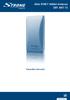 Aktív DVB-T Kültéri Antenna SRT ANT 15 Használati útmutató 1.0 Bevezetés Köszönjük hogy megvásárolta termékünket a STRONG SRT ANT 15 DVB-T Antennát. Ez az antenna kifejezetten a földi digitalis jel vételére
Aktív DVB-T Kültéri Antenna SRT ANT 15 Használati útmutató 1.0 Bevezetés Köszönjük hogy megvásárolta termékünket a STRONG SRT ANT 15 DVB-T Antennát. Ez az antenna kifejezetten a földi digitalis jel vételére
Köszönjük, hogy a MELICONI termékét választotta!
 H Köszönjük, hogy a MELICONI termékét választotta! AV 100 jelátadó segítségével vezeték nélkül továbbíthatja audio/video készülékeinek (videó lejátszó, DVD, dekóder/sat, videokamera) jelét egy második
H Köszönjük, hogy a MELICONI termékét választotta! AV 100 jelátadó segítségével vezeték nélkül továbbíthatja audio/video készülékeinek (videó lejátszó, DVD, dekóder/sat, videokamera) jelét egy második
Színes Video Kaputelefon CDV-52A/52AS
 Színes Video Kaputelefon CDV-52A/52AS Köszönjük, hogy COMMAX terméket vásárolt. Az eszköz üzembe helyezése előtt, figyelmesen olvassa el a Felhasználói kézikönyvet és az üzemszerű működés érdekében, tartsa
Színes Video Kaputelefon CDV-52A/52AS Köszönjük, hogy COMMAX terméket vásárolt. Az eszköz üzembe helyezése előtt, figyelmesen olvassa el a Felhasználói kézikönyvet és az üzemszerű működés érdekében, tartsa
Felhasználói Kézikönyv. Rii K18. Multimédiás Billentyűzet és Touchpad , Fax: Mobil: ,
 Felhasználói Kézikönyv Rii K18 Multimédiás Billentyűzet és Touchpad 1141 Budapest, Fogarasi út 77. 1095 Budapest, Mester u. 34. Tel.: *220-7940, 220-7814, 220-7959, Tel.: *218-5542, 215-9771, 215-7550,
Felhasználói Kézikönyv Rii K18 Multimédiás Billentyűzet és Touchpad 1141 Budapest, Fogarasi út 77. 1095 Budapest, Mester u. 34. Tel.: *220-7940, 220-7814, 220-7959, Tel.: *218-5542, 215-9771, 215-7550,
Használati utasítás DM-106 DIGITÁIS ÜVEG SZEMÉLYMÉRLEG. Használat előtt, kérjük olvassa el figyelmesen a használati utasítást!
 Használati utasítás DM-106 DIGITÁIS ÜVEG SZEMÉLYMÉRLEG Használat előtt, kérjük olvassa el figyelmesen a használati utasítást! Nedves lábbal ne álljon a mérlegre, fürdőszobában ügyeljen rá, hogy pára csapódhat
Használati utasítás DM-106 DIGITÁIS ÜVEG SZEMÉLYMÉRLEG Használat előtt, kérjük olvassa el figyelmesen a használati utasítást! Nedves lábbal ne álljon a mérlegre, fürdőszobában ügyeljen rá, hogy pára csapódhat
F: Csatlakoztatás gomb G: Elemtartó H: Töltőcsatlakozó I: Mozgásérzékelő/-jelző 12 O
 TRUST MI5400X BLUETOOTH OPTICAL MOUSE Termékismertető Egér Töltő F A B D G I E C H J A: Jobb egérgomb B: Intelligörgő/ akkutöltés- és töltöttség-jelző C: Bal egérgomb D: Böngésző vissza gombja E: Böngésző
TRUST MI5400X BLUETOOTH OPTICAL MOUSE Termékismertető Egér Töltő F A B D G I E C H J A: Jobb egérgomb B: Intelligörgő/ akkutöltés- és töltöttség-jelző C: Bal egérgomb D: Böngésző vissza gombja E: Böngésző
C2RF Többzónás programozható vezeték nélküli digitális szobatermosztát
 Többzónás programozható vezeték nélküli digitális szobatermosztát Termékjellemzők: 3. 4. 5. 6. 7. 8. 9. 10. 1 Kijelezhető hőmérséklet tartomány: 0 C - 40 C (0,1 C lépésekben) Hőmérséklet állítási tartomány:
Többzónás programozható vezeték nélküli digitális szobatermosztát Termékjellemzők: 3. 4. 5. 6. 7. 8. 9. 10. 1 Kijelezhető hőmérséklet tartomány: 0 C - 40 C (0,1 C lépésekben) Hőmérséklet állítási tartomány:
Felhasználói kézikönyv
 Felhasználói kézikönyv 3060 Lézeres távolságmérő TARTALOMJEGYZÉK ELEM CSERÉJE... 3 A KÉSZÜLÉK FELÉPÍTÉSE... 3 A KIJELZŐ FELÉPÍTÉSE... 3 MŰSZAKI JELLEMZŐK... 4 LÉZERES CÉLZÓ BEKAPCSOLÁSA... 4 MÉRÉSI TÁVOLSÁG...
Felhasználói kézikönyv 3060 Lézeres távolságmérő TARTALOMJEGYZÉK ELEM CSERÉJE... 3 A KÉSZÜLÉK FELÉPÍTÉSE... 3 A KIJELZŐ FELÉPÍTÉSE... 3 MŰSZAKI JELLEMZŐK... 4 LÉZERES CÉLZÓ BEKAPCSOLÁSA... 4 MÉRÉSI TÁVOLSÁG...
CD-ROM (Szoftver, Használati útmutató, garancia) 5V DC, 2.5A Áram-adapter
 Ez a terméket bármely ma használatos web böngészővel (pl. Internet Explorer 6 or Netscape Navigator 7.0) beállítható. Kezdő lépések DP-G321 AirPlus G 802.11g/2.4GHz Vezeték nélküli Multi-Port Nyomtató
Ez a terméket bármely ma használatos web böngészővel (pl. Internet Explorer 6 or Netscape Navigator 7.0) beállítható. Kezdő lépések DP-G321 AirPlus G 802.11g/2.4GHz Vezeték nélküli Multi-Port Nyomtató
Digitális TV USB 2.0 dongle, VG0002A
 Digitális TV USB 2.0 dongle, VG0002A Használati útmutató Tartalomjegyzék 1.0 Biztonsági előírások 2.0 Bevezetés 3.0 Felállítás 4.0 Total Media szoftver 5.0 CE Nyilatkozat 1.0 Biztonsági előírások Állítsa
Digitális TV USB 2.0 dongle, VG0002A Használati útmutató Tartalomjegyzék 1.0 Biztonsági előírások 2.0 Bevezetés 3.0 Felállítás 4.0 Total Media szoftver 5.0 CE Nyilatkozat 1.0 Biztonsági előírások Állítsa
Hangerőcsökkentés. Hangerőnövelés/A menüben történt választás megerősítése. Megnyitja a menüt.
 Termékismertető Csatlakoztatás Csatlakozó VGA IN PC AUDIO IN VGA OUT STEREO OUT TV OUT ANTENNA DC-IN AUDIO-L IN AUDIO-R IN VIDEO IN S-VIDEO IN Leírás A számítógép (VGA kártya) csatlakozója. A hangkártya
Termékismertető Csatlakoztatás Csatlakozó VGA IN PC AUDIO IN VGA OUT STEREO OUT TV OUT ANTENNA DC-IN AUDIO-L IN AUDIO-R IN VIDEO IN S-VIDEO IN Leírás A számítógép (VGA kártya) csatlakozója. A hangkártya
Rendszerkövetelmények
 Használati útmutató Tulajdonságok: (1) Felhasználóbarát állomáskeresés TV Expert egyszerűen meghatározható TV lejátszóként, mindegy hogy digitális TV jelről vagy analog TV jelről van szó. A nem felhasználóbarát
Használati útmutató Tulajdonságok: (1) Felhasználóbarát állomáskeresés TV Expert egyszerűen meghatározható TV lejátszóként, mindegy hogy digitális TV jelről vagy analog TV jelről van szó. A nem felhasználóbarát
Digitális karóra rögzítő. Felhasználói kézikönyv. (felvevő, kamera, mobil érzékelés, infravörös éjszakai karóra)
 Digitális karóra rögzítő Felhasználói kézikönyv (felvevő, kamera, mobil érzékelés, infravörös éjszakai karóra) Profil: - Mikrofon - Infravörös éjszakai lámpa - USB interfész - HD kamera - Bekapcsolás/Kikapcsolás,
Digitális karóra rögzítő Felhasználói kézikönyv (felvevő, kamera, mobil érzékelés, infravörös éjszakai karóra) Profil: - Mikrofon - Infravörös éjszakai lámpa - USB interfész - HD kamera - Bekapcsolás/Kikapcsolás,
HASZNÁLATI ÚTMUTATÓ POLYCOM HDX VIDEOKONFERENCIA RENDSZERHEZ
 HASZNÁLATI ÚTMUTATÓ POLYCOM HDX VIDEOKONFERENCIA RENDSZERHEZ - FONTOS TEENDŐK VIDEOKONFERENCIA ELŐTT - A VIDEOKONFERENCIA ÜZEMBE HELYEZÉSE - HÍVÁS KEZDEMÉNYEZÉSE ÉS FOGADÁSA - A KAMERA ÉS A MIKROFON HASZNÁLATA
HASZNÁLATI ÚTMUTATÓ POLYCOM HDX VIDEOKONFERENCIA RENDSZERHEZ - FONTOS TEENDŐK VIDEOKONFERENCIA ELŐTT - A VIDEOKONFERENCIA ÜZEMBE HELYEZÉSE - HÍVÁS KEZDEMÉNYEZÉSE ÉS FOGADÁSA - A KAMERA ÉS A MIKROFON HASZNÁLATA
Tartalom 1 BIZTONSÁGI UTASÍTÁSOK 2 2 CSOMAG TARTALMA 3 3 A TERMÉK NÉZETEI 4 4 RENDSZERCSATLAKOZTATÁS 5
 Tartalom 1 BIZTONSÁGI UTASÍTÁSOK 2 2 CSOMAG TARTALMA 3 3 A TERMÉK NÉZETEI 4 4 RENDSZERCSATLAKOZTATÁS 5 4.1 A TÁPKÁBEL CSATLAKOZTATÁSA 5 4.2 A MONITOR CSATLAKOZTATÁSA 5 4.3 NYOMTATÓ, VAGY SZKENNER CSATLAKOZTATÁSA
Tartalom 1 BIZTONSÁGI UTASÍTÁSOK 2 2 CSOMAG TARTALMA 3 3 A TERMÉK NÉZETEI 4 4 RENDSZERCSATLAKOZTATÁS 5 4.1 A TÁPKÁBEL CSATLAKOZTATÁSA 5 4.2 A MONITOR CSATLAKOZTATÁSA 5 4.3 NYOMTATÓ, VAGY SZKENNER CSATLAKOZTATÁSA
Mini DV Használati útmutató
 Mini DV Használati útmutató Készülék leírása 1: Akasztó furat 2: Bekapcsoló 3: Mód 4:Klipsz 5:Micro SD 6:Tartó 7: Mini USB 8: Kamera 9:Felvétel 10: Státusz indikátor 11: Mikrofon Tartozékok 12: Állvány
Mini DV Használati útmutató Készülék leírása 1: Akasztó furat 2: Bekapcsoló 3: Mód 4:Klipsz 5:Micro SD 6:Tartó 7: Mini USB 8: Kamera 9:Felvétel 10: Státusz indikátor 11: Mikrofon Tartozékok 12: Állvány
EPS-1-60 és EPS-1-120 HASZNÁLATI ÚTMUTATÓ
 EPS-1-60 és EPS-1-120 HASZNÁLATI ÚTMUTATÓ BILLENTYŰZET 1) ON/OFF gomb: a mérleg ki- és bekapcsolása 2) TARE gomb: tárázás/nullázás 3) MODE gomb: mértékegység váltás MŰSZAKI PARAMÉTEREK 1) Méréshatár: 60.00kg
EPS-1-60 és EPS-1-120 HASZNÁLATI ÚTMUTATÓ BILLENTYŰZET 1) ON/OFF gomb: a mérleg ki- és bekapcsolása 2) TARE gomb: tárázás/nullázás 3) MODE gomb: mértékegység váltás MŰSZAKI PARAMÉTEREK 1) Méréshatár: 60.00kg
A993W LCD MONITOR. Felhasználói Kézikönyv
 A993W LCD MONITOR Felhasználói Kézikönyv A monitor üzembe helyezése előtt olvassa el ezt a kézikönyvet, majd őrizze meg későbbi referenciának. 1. FCC B osztályú rádiófrekvenciás zavarról szóló nyilatkozat
A993W LCD MONITOR Felhasználói Kézikönyv A monitor üzembe helyezése előtt olvassa el ezt a kézikönyvet, majd őrizze meg későbbi referenciának. 1. FCC B osztályú rádiófrekvenciás zavarról szóló nyilatkozat
MviX MV5000U. Használati Utasítás
 MviX MV5000U Használati Utasítás A doboz tartalma: - MV5000U készülék - Tartó - 12V-os adapter - Adapter kábel - Távirányító - USB adatkábel - A/V kábel - Telepítõ lemez - Tok (csak az MV-5000U-hoz) A
MviX MV5000U Használati Utasítás A doboz tartalma: - MV5000U készülék - Tartó - 12V-os adapter - Adapter kábel - Távirányító - USB adatkábel - A/V kábel - Telepítõ lemez - Tok (csak az MV-5000U-hoz) A
Kezdeti lépések a PSS-sel (Personal Sound System)
 QSG_hun 29/12/04 15:17 Page 67 Magyar Kezdeti lépések a PSS-sel (Personal Sound System) Olvassa el ezt az ismertetőt, mielőtt használatba veszi PSS-ét. Személyi hangrendszer (pss) eszközének használatához
QSG_hun 29/12/04 15:17 Page 67 Magyar Kezdeti lépések a PSS-sel (Personal Sound System) Olvassa el ezt az ismertetőt, mielőtt használatba veszi PSS-ét. Személyi hangrendszer (pss) eszközének használatához
SyncMaster 205BW Monitorvezérlő telepítése Programtelepítés
 SyncMaster 205BW Monitorvezérlő telepítése Programtelepítés Jelölések Ha elmulasztja az ezzel a szimbólummal jelölt utasítások betartását, akkor az testi sérülést vagy a készülék károsodását eredményezheti.
SyncMaster 205BW Monitorvezérlő telepítése Programtelepítés Jelölések Ha elmulasztja az ezzel a szimbólummal jelölt utasítások betartását, akkor az testi sérülést vagy a készülék károsodását eredményezheti.
Dokument-azonosító: Synology_QIG_4bay2_
 Dokument-azonosító: Synology_QIG_4bay2_20100514 BIZTONSÁ GI UTASÍTÁ SOK Kérjük, hogy használat előtt gondosan olvassa el ezeket a biztonsági utasításokat, és a jövőbeli felhasználás céljából tartsa ezt
Dokument-azonosító: Synology_QIG_4bay2_20100514 BIZTONSÁ GI UTASÍTÁ SOK Kérjük, hogy használat előtt gondosan olvassa el ezeket a biztonsági utasításokat, és a jövőbeli felhasználás céljából tartsa ezt
Külső eszközök Felhasználói útmutató
 Külső eszközök Felhasználói útmutató Copyright 2007 Hewlett-Packard Development Company, L.P. A Windows a Microsoft Corporation Amerikai Egyesült Államokban bejegyzett védjegye. Az itt szereplő információ
Külső eszközök Felhasználói útmutató Copyright 2007 Hewlett-Packard Development Company, L.P. A Windows a Microsoft Corporation Amerikai Egyesült Államokban bejegyzett védjegye. Az itt szereplő információ
Full HD Hobby Napszemüveg Kamera Felhasználói kézikönyv. Modell: Sárga-Fekete Fekete. Termék Szerkezete
 Full HD Hobby Napszemüveg Kamera Felhasználói kézikönyv Modell: Sárga-Fekete Fekete Termék Szerkezete Termék Jellemzői 1. Nagy felbontású 720P/1080P Felbontás: 1280*720P/1920*1080P, 8 Mega Pixel 2. Videó
Full HD Hobby Napszemüveg Kamera Felhasználói kézikönyv Modell: Sárga-Fekete Fekete Termék Szerkezete Termék Jellemzői 1. Nagy felbontású 720P/1080P Felbontás: 1280*720P/1920*1080P, 8 Mega Pixel 2. Videó
hakkumulátor h Számítógép
 Köszönjük, hogy IBM ThinkPad R sorozatú számítógépet vásárolt. Hasonlítsa összes azt itt felsorolt elemeket a dobozban lévőkkel. Ha valamilyen tétel hiányzik vagy sérült, vegye fel a kapcsolatot a vásárlás
Köszönjük, hogy IBM ThinkPad R sorozatú számítógépet vásárolt. Hasonlítsa összes azt itt felsorolt elemeket a dobozban lévőkkel. Ha valamilyen tétel hiányzik vagy sérült, vegye fel a kapcsolatot a vásárlás
SyncMaster 741MP. SyncMaster 941MP
 SyncMaster 741MP Telepítő illesztőprogramok Telepítő programok SyncMaster 741MP SyncMaster 941MP Jelölések Ha elmulasztja az ezzel a szimbólummal jelölt utasítások betartását, akkor az testi sérülést vagy
SyncMaster 741MP Telepítő illesztőprogramok Telepítő programok SyncMaster 741MP SyncMaster 941MP Jelölések Ha elmulasztja az ezzel a szimbólummal jelölt utasítások betartását, akkor az testi sérülést vagy
HUMAX SD Hibaelhárítási útmutató
 Jelmagyarázat: - PIROS (vastag betű): Ügyfél - KÉK: Ügyfélszolgálati munkatárs HUMAX SD Hibaelhárítási útmutató Fontos: Minden esetben ellenőrizze a garancia matrica sértetlenségét! Hiba 1: A készülék
Jelmagyarázat: - PIROS (vastag betű): Ügyfél - KÉK: Ügyfélszolgálati munkatárs HUMAX SD Hibaelhárítási útmutató Fontos: Minden esetben ellenőrizze a garancia matrica sértetlenségét! Hiba 1: A készülék
DRÓTNÉLKÜLI FEJHALLGATÓ STEREO
 DRÓTNÉLKÜLI FEJHALLGATÓ STEREO Használati útmutató Köszönjük, hogy megvásárolta termékünket. A használati útmutatót olvassa el és őrizze meg késõbbi áttekintésre is. Műszaki jellemzők Jeladó készülék Frekvencia
DRÓTNÉLKÜLI FEJHALLGATÓ STEREO Használati útmutató Köszönjük, hogy megvásárolta termékünket. A használati útmutatót olvassa el és őrizze meg késõbbi áttekintésre is. Műszaki jellemzők Jeladó készülék Frekvencia
DSR4101 (S8) Hibaelhárítási útmutató
 Jelmagyarázat: - PIROS (vastag betű): Ügyfél - KÉK: Ügyfélszolgálati munkatárs DSR4101 (S8) Hibaelhárítási útmutató Fontos: Minden esetben ellenőrizze a garancia matrica sértetlenségét! 1) A készülék nem
Jelmagyarázat: - PIROS (vastag betű): Ügyfél - KÉK: Ügyfélszolgálati munkatárs DSR4101 (S8) Hibaelhárítási útmutató Fontos: Minden esetben ellenőrizze a garancia matrica sértetlenségét! 1) A készülék nem
Az Ön kézikönyve SAMSUNG T240HD http://hu.yourpdfguides.com/dref/3376489
 Elolvashatja az ajánlásokat a felhasználói kézikönyv, a műszaki vezető, illetve a telepítési útmutató. Megtalálja a választ minden kérdésre az a felhasználói kézikönyv (információk, leírások, biztonsági
Elolvashatja az ajánlásokat a felhasználói kézikönyv, a műszaki vezető, illetve a telepítési útmutató. Megtalálja a választ minden kérdésre az a felhasználói kézikönyv (információk, leírások, biztonsági
11.4.1 Laborgyakorlat: Hálózati kártya telepítése
 11.4.1 Laborgyakorlat: Hálózati kártya telepítése Bevezetés Nyomtasd ki a laborgyakorlatot és oldd meg a feladatokat! Ezen a laborgyakorlaton hálózati kártyát fogunk telepíteni, ellenőrizzük a működését,
11.4.1 Laborgyakorlat: Hálózati kártya telepítése Bevezetés Nyomtasd ki a laborgyakorlatot és oldd meg a feladatokat! Ezen a laborgyakorlaton hálózati kártyát fogunk telepíteni, ellenőrizzük a működését,
ROLLEI-DFS-190-SE. Felhasználói kézikönyv.
 ROLLEI-DFS-190-SE Felhasználói kézikönyv. Tartalomjegyzék Rollei DF-S 190 SE szkenner Negatív-/diafilm tartó Diafilm gyors adagoló Hálózati csatlakozó Két kábel Tisztítókefe Használati útmutató www.rollei.cz
ROLLEI-DFS-190-SE Felhasználói kézikönyv. Tartalomjegyzék Rollei DF-S 190 SE szkenner Negatív-/diafilm tartó Diafilm gyors adagoló Hálózati csatlakozó Két kábel Tisztítókefe Használati útmutató www.rollei.cz
KARAOKE HANGFAL SZETT
 KARAOKE HANGFAL SZETT Használati utasítás Figyelmeztetések: - A készülék használata előtt olvassa el a használati utasítást. - Őrizze meg a használati utasítást, hogy bármikor segítségül hívhassa. - Kérjük,
KARAOKE HANGFAL SZETT Használati utasítás Figyelmeztetések: - A készülék használata előtt olvassa el a használati utasítást. - Őrizze meg a használati utasítást, hogy bármikor segítségül hívhassa. - Kérjük,
Olvassa el a kézikönyvet alaposan, mielott a monitort használatba helyezné
 Olvassa el a kézikönyvet alaposan, mielott a monitort használatba helyezné Tartalomjegyzék 1. Tulajdonságok...3 2. Muszaki adatok...3 3. Üzemeltetési utasítások...4 3.1 Kép beállítások...4 3.2 Színrendszer
Olvassa el a kézikönyvet alaposan, mielott a monitort használatba helyezné Tartalomjegyzék 1. Tulajdonságok...3 2. Muszaki adatok...3 3. Üzemeltetési utasítások...4 3.1 Kép beállítások...4 3.2 Színrendszer
Magyar változat. A termék bemutatása. A hardver telepítése. PU011 Sweex 1 portos párhuzamos PCI expressz kártya
 PU011 Sweex 1 portos párhuzamos PCI expressz kártya A termék bemutatása Szélsőséges hőmérséklettől óvja a PU011 kártyát. Ne tegye ki közvetlen napsugárzásnak, és ne helyezze fűtőszerkezetek közelébe. A
PU011 Sweex 1 portos párhuzamos PCI expressz kártya A termék bemutatása Szélsőséges hőmérséklettől óvja a PU011 kártyát. Ne tegye ki közvetlen napsugárzásnak, és ne helyezze fűtőszerkezetek közelébe. A
